Какие программы позволяют эффективно создавать электрические схемы. Какие возможности предоставляют платные и бесплатные решения. На что обратить внимание при выборе программы для черчения электросхем. Какие преимущества дают специализированные САПР для электротехники.
Основные типы программ для создания электросхем
При выборе программы для черчения электрических схем следует учитывать несколько основных типов решений:
- Универсальные графические редакторы (CorelDRAW, Adobe Illustrator и др.)
- Специализированные САПР для электротехники (AutoCAD Electrical, КОМПАС-Электрик и др.)
- Онлайн-сервисы для создания схем (draw.io, Lucidchart и др.)
- Бесплатные программы с базовым функционалом (Fritzing, KiCad и др.)
Универсальные редакторы подходят для простых схем, но не имеют специализированных инструментов. САПР предоставляют максимальные возможности, но сложны в освоении. Онлайн-сервисы удобны для быстрого создания схем. Бесплатные программы имеют ограниченный функционал, но достаточны для базовых задач.
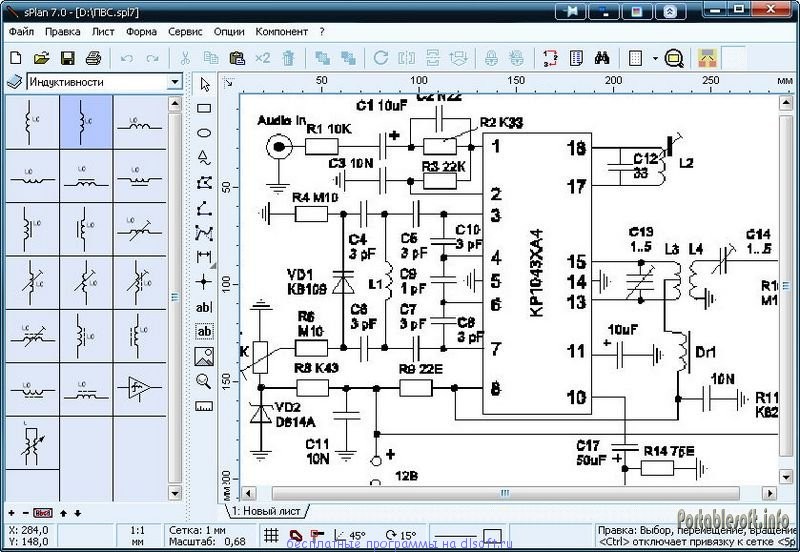
Ключевые возможности специализированных САПР
Профессиональные САПР для электротехники предоставляют следующие ключевые возможности:
- Обширные библиотеки электрических компонентов и условных обозначений
- Автоматическая нумерация элементов и генерация спецификаций
- Проверка ошибок в схемах
- Расчет электрических параметров цепей
- Интеграция с другими модулями САПР (например, для проектирования печатных плат)
Это позволяет значительно ускорить и упростить процесс создания сложных электрических схем.
Популярные платные решения для профессионального использования
Среди платных программ для профессиональной разработки электросхем можно выделить следующие популярные решения:
- AutoCAD Electrical — мощный инструмент с обширными библиотеками компонентов
- КОМПАС-Электрик — отечественная САПР с поддержкой российских стандартов
- Altium Designer — комплексное решение для проектирования электроники
- EPLAN Electric P8 — специализированная САПР для электротехники и автоматизации
Эти программы обладают широким функционалом и позволяют решать сложные задачи проектирования, но требуют серьезных финансовых вложений.

Бесплатные программы для создания электросхем
Для некоммерческого использования и обучения подойдут следующие бесплатные программы:
- Fritzing — простой инструмент для проектирования электронных устройств
- TinyCAD — базовый редактор электрических схем
- KiCad — открытая САПР для разработки электроники
- CircuitMaker — бесплатная версия Altium Designer с ограниченным функционалом
Эти программы позволяют создавать схемы начального и среднего уровня сложности без финансовых затрат.
Онлайн-сервисы для быстрого создания схем
Для быстрого создания простых электросхем удобно использовать онлайн-сервисы:
- draw.io — универсальный инструмент для создания диаграмм и схем
- Lucidchart — онлайн-редактор с библиотекой электрических символов
- CircuitLab — сервис для моделирования электрических цепей
- EasyEDA — онлайн САПР для разработки электроники
Преимущества онлайн-сервисов — отсутствие необходимости установки ПО и возможность работы с любого устройства.
Критерии выбора программы для электросхем
При выборе программы для создания электрических схем следует учитывать следующие критерии:
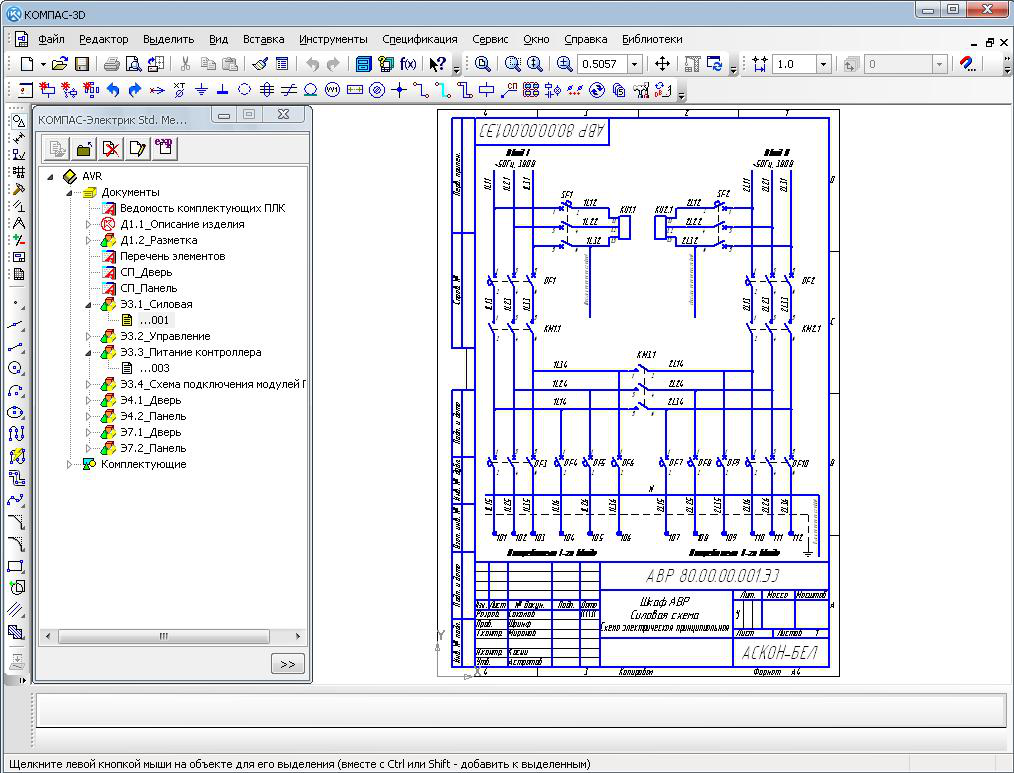
- Сложность решаемых задач и требуемый функционал
- Наличие необходимых библиотек компонентов
- Удобство интерфейса и простота освоения
- Возможности по автоматизации рутинных операций
- Поддержка используемых стандартов оформления
- Совместимость с другим ПО в рабочем процессе
- Стоимость и условия лицензирования
Правильный выбор программы позволит сделать процесс создания электросхем максимально эффективным.
Преимущества использования специализированных САПР
Использование специализированных САПР для электротехники дает следующие ключевые преимущества:
- Значительное ускорение процесса проектирования за счет автоматизации
- Снижение вероятности ошибок благодаря встроенным проверкам
- Удобство работы с большими и сложными проектами
- Возможность быстрого внесения изменений и генерации документации
- Интеграция электрических схем с другими разделами проекта
Это позволяет существенно повысить эффективность работы профессиональных инженеров-электриков.
Особенности создания принципиальных электрических схем
При создании принципиальных электрических схем важно учитывать следующие особенности:
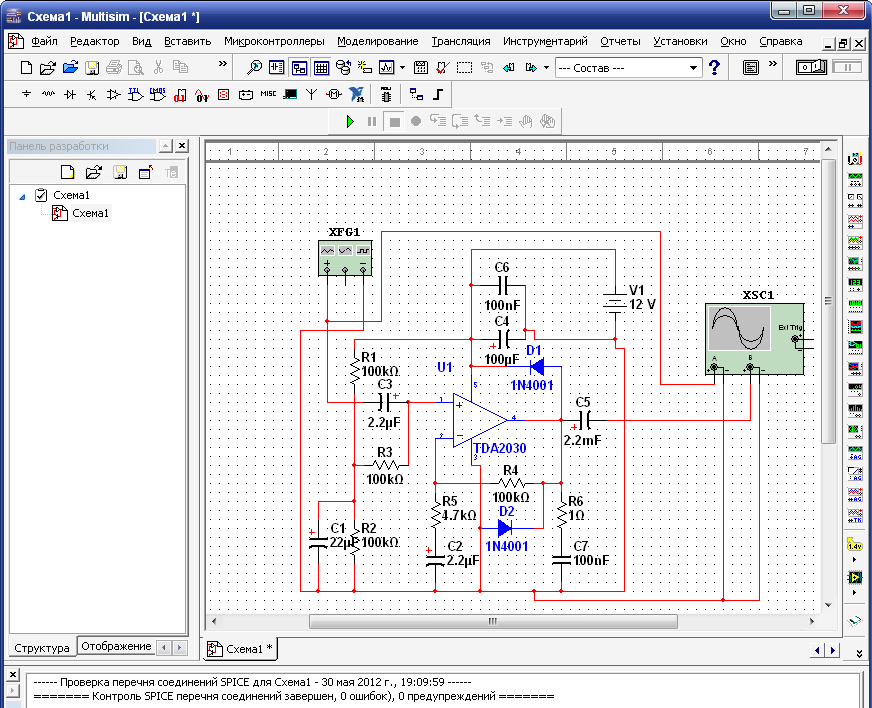
- Необходимость строгого соблюдения стандартов оформления (ГОСТ)
- Правильное использование условных графических обозначений элементов
- Корректное обозначение цепей и нумерация компонентов
- Размещение элементов схемы с учетом удобства чтения
- Добавление необходимых текстовых надписей и пояснений
Специализированные программы упрощают соблюдение этих требований за счет встроенных инструментов и библиотек.
Программа для создания принципиальной электрической схемы на Mac Windows и Linux
Программа для создания принципиальной электрической схемы на Mac Windows и Linux
Программа для создания принципиальной электрической схемы — Edraw предоставляет вам быструю, эффективную и умную платформу, которая позволяет каждому,даже новичкам быстро создавать принципиальные электрические схемы с профессиональным внешним видом. Это кросс-платформенная программа, и она работает на Mac и Windows. Вы можете использовать его как альтернатива Visio для создания принципиальной электрической схемы, но его цена на много дешевле, чем Visio.
Векторные символы для схем
У нас есть 20 коллекций и более 800 электрических символов и элементов в программе, которые охватывают практически все распространенные компоненты для принципиальной электрической схемы. Вы можете найти полные списки резисторов, полупроводников, конденсаторов, переключателей и реле, источников, батарей и т.д.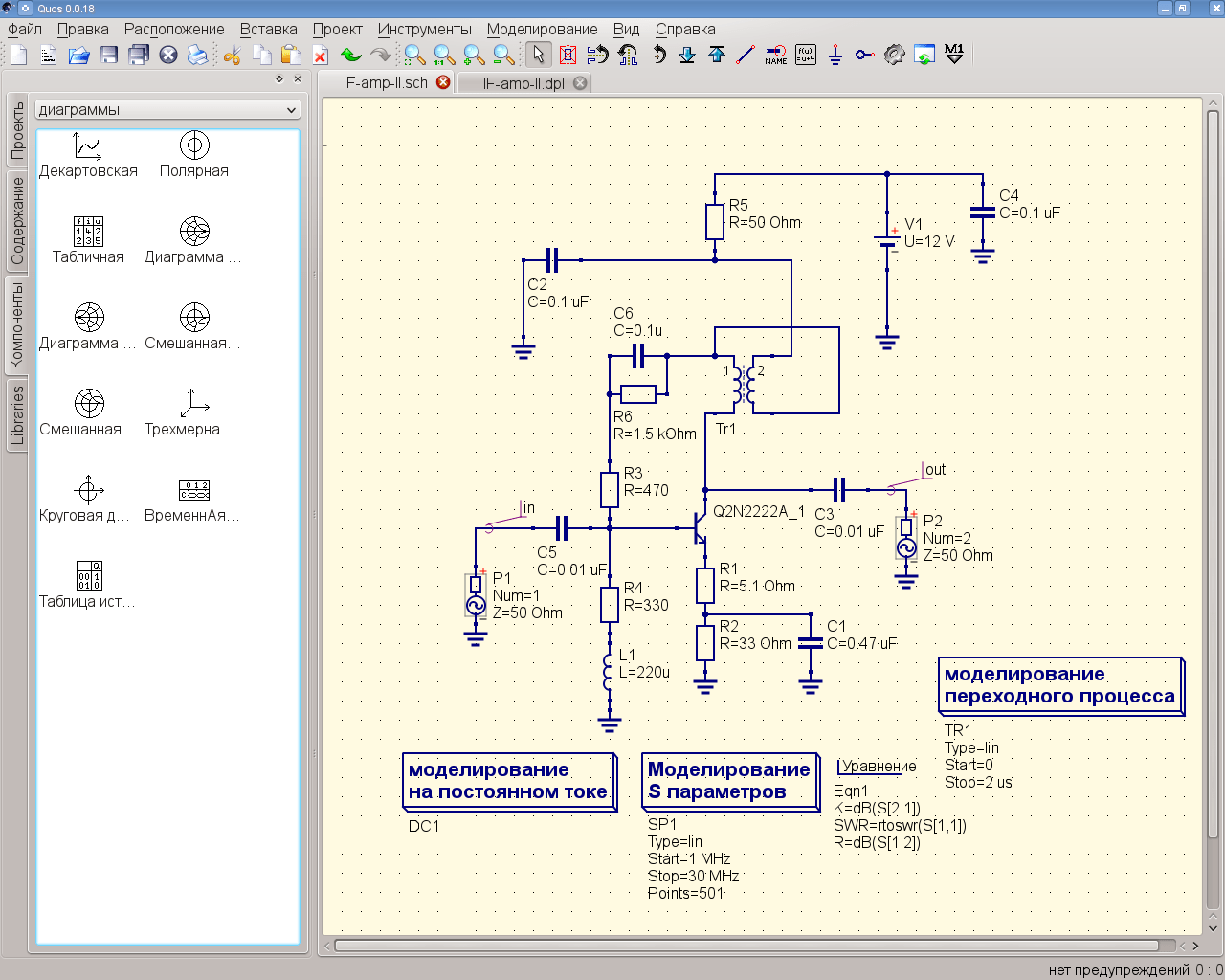
Как создать принципиальную электрическую схему
Создать принципиальную электрическую схему при помощью готовых символов и изменить её в нужный Формат через 1 нажатии. Edraw позволяет вам легко закончить схему путем перетаскивания встроенных элементов. Это является быстрым, простым и надежным способом.Благодаря простому интерфейсу и удобным функциям программы, даже новичок сможет создать принципиальную схему в течение нескольких минут.
Встроенные примеры принципиальной электрической схемы
Перед созданием схемы, многие люди хотят смотреть некоторе хорошие примеры. Наша программа также включает в себя примеры, которые вы можете использовать в качестве исходных шаблонов. Мы также рекомендуем пользователям поделиться своими отличными дизайнами в разделе электрических схем нашего сообщества.
Ваша лучшая программа для создания принципиальной электрической схемы на Mac Windows и Linux!
Получите удовольствие от создания принципиальной электрической схемы с полнофункциональной программой. Вы будете удивлены её изобильными символами и шаблонами! Вы будете изумлены её лёгкой работой! Вы будете довольны её услугой и ценой! Попробуйте её именно сегодня!
Вы будете удивлены её изобильными символами и шаблонами! Вы будете изумлены её лёгкой работой! Вы будете довольны её услугой и ценой! Попробуйте её именно сегодня!
Программы для создания, построения и черчения электрических схем
Проектирование электрических схем включает в себя ряд операций, набор которых строго определён нормативными указаниями и документами. Эти работы представляют собой последовательность однотипных расчётов, результаты которых соответствуют размерам зданий и помещений, материалам кабелей и соединительных проводов. Для упрощения расчётов используется специальная программа для составления электрических схем.
Вернуться к оглавлению Содержание материалаПрограмма для проектирования электрических схем Fritzing 0.7.12
Данное программное обеспечение предназначено для автоматизации проектирования электрических схем для художников, дизайнеров и проектировщиков.
Рабочее окно программы FritzingЕё задачей является обеспечение более лёгкой и упрощённой работы при документировании и распространении проектов в области физических вычислений, а также при производстве макетов для печатных плат.
Основной рабочий процесс включает в себя:
- создание реальной схемы;
- восстановление схемы в Fritzing;
- изменение схемы;
- изменение тех или иных свойств;
- переключение между проектами просмотров;
- проектирование печатных плат;
- создание документации проекта.
Программное обеспечение QuickPic SchemCreator
Данное программное обеспечение, в большей степени, подойдёт новичкам, нежели профессионалам, привыкшим работать с крупными пакетами систем автоматизированного проектирования электронных схем. Программа позволяет не только создавать схемы в векторном формате, но и тщательно смоделировать их работу, а также спроектировать печатные платы для созданных схем.
Программа Proteus 7.4-6
Данная программа является одной из наиболее мощных систем схематического моделирования, созданных на основе виртуальных моделей электронных элементов. Её отличительной особенностью является возможность моделирования работы программируемых устройств: контроллеров, микропроцессоров, DSP и прочего.
Её отличительной особенностью является возможность моделирования работы программируемых устройств: контроллеров, микропроцессоров, DSP и прочего.
Помимо этого, в неё заложена специально разработанная система проектирования и дальнейшего моделирования печатных плат. Благодаря использованию этого программного обеспечения можно симулировать работу следующих контроллеров: Motorola, PIC, 8051, Basic Stamp, AVR, ARM7. Также программа включает в себя более 6000 цифровых и аналоговых моделей различных устройств.
Программа для создания принципиальных электрических схем
Задавались ли вы когда-нибудь вопросом – а насколько быстро и качественно можно создавать электрические принципиальные схемы, и какие для этого вам нужны удобные инструменты? Я думаю, да. Существует отличное решение, и сейчас вы сами в этом убедитесь.
PADS/Xpedition Designer – максимальная продуктивность в работе схемотехника
Количество цепей, которые необходимо провести между микросхемами напрямую или в виде шины, может быть достаточно большим. Вручную прорисовывать каждый сигнал от вывода до вывода – это долго и нудно. Затем необходимо задать имена цепям, что тоже требует времени, и велика вероятность ошибки. Или, например, вам необходимо разместить десятка два развязывающих конденсаторов – как это сделать быстро? Большинство разработчиков делает это копированием Ctrl+C, но при этом еще необходимо красиво расставить конденсаторы на схеме, сделать выравнивание, в том числе по сетке.
Вручную прорисовывать каждый сигнал от вывода до вывода – это долго и нудно. Затем необходимо задать имена цепям, что тоже требует времени, и велика вероятность ошибки. Или, например, вам необходимо разместить десятка два развязывающих конденсаторов – как это сделать быстро? Большинство разработчиков делает это копированием Ctrl+C, но при этом еще необходимо красиво расставить конденсаторы на схеме, сделать выравнивание, в том числе по сетке.
Большинство САПР печатных плат позволяет автоматизировать данные процедуры, например, автоподключением одиночных цепей между двумя выводами. Еще одна функция – это прямое подключение выводов двух компонентов и разведение компонентов в стороны. Это не всегда удобно и делается с известными багами.
На сегодняшний момент наилучшие инструменты автоматизации для схемотехников реализованы в редакторах PADS Designer и Xpedition Designer, которые фактически идентичны по своему функционалу.
Посмотрите, как быстро вы можете создать подключение, состоящее из группы цепей между двумя компонентами:
Теперь давайте посмотрим, как можно быстро расставить на схеме цепочку компонентов и цепей. В PADS/Xpedition Designer для этого есть специальный инструмент Array:
Выравнивание компонентов, цепей, надписей и других объектов в других системах проектирования может быть непростой задачей. В PADS/Xpedition Designer вы с первого раза создадите красивую и удобную для чтения схему благодаря интерактивным инструментам выравнивания, которых нет в других популярных САПР:
Это далеко не все, что вы сможете автоматизировать, используя системы PADS и Xpedition.
Попробуйте сами – вы увидите насколько легче и быстрее стало работать.
Если у вас есть наработки – библиотеки и проекты, сделанные в P-CAD и других системах, то вы без труда сможете транслировать их в PADS и использовать все преимущества современной производительной САПР от Mentor.
Программа для начертания схем. Чертим однолинейную схему — обзор бесплатных программ. Что такое принципиальная электрическая схема
Под черчением подразумевается процесс создания изображений предметов с точным воспроизведением их размеров с помощью масштаба. Вычерчивание электрических схем требует соблюдения символов ГОСТ, принятых для обозначения каждого элемента.
Для создания документа на компьютере необходимо программное обеспечение — графический редактор, который преобразует манипуляции пользователя ПК на устройстве ввода информации в чертеж. Созданный документ может сохраняться в электронном виде файлом и/или распечатываться на бумаге в определенном формате.
Вычерчивать электрические схемы можно любым доступным графическим редактором. Однако, приспособленные для этих целей специальные программы значительно облегчают рутинную работу, позволяют пользоваться уже подготовленными заготовками различных элементов из библиотеки, быстро вставлять их в нужное место, удобно редактировать.
Однако, приспособленные для этих целей специальные программы значительно облегчают рутинную работу, позволяют пользоваться уже подготовленными заготовками различных элементов из библиотеки, быстро вставлять их в нужное место, удобно редактировать.
Начинающему пользователю следует представлять, что чертежные программы могут поставляться и работать:
1. бесплатно;
2. за деньги.
Во втором варианте функциональные возможности программного обеспечения значительно расширены. Кроме того, за последнее десятилетие среди платных программ в среде инженеров проектировщиков пользуются популярностью целые системы автоматизированного проектирования САПР. Они не только автоматизируют работу, но и выполняют ее очень точно. За счет этого имеют высокую стоимость.
Однако среди САПР стали появляться программы, которые поставляются бесплатно. Их функционал, конечно, немного ограничен, но позволяет создавать качественные электрические схемы на начальном и среднем уровне проектирования.
Программа КОМПАС-3D
Это известная разработка Российских программистов компании АСКОН позволяет вычерчивать схемы в одной плоскости или заниматься 3D моделированием. Ею пользуются студенты, преподаватели и инженеры во многих странах. У программы понятный интерфейс и удобный для черчения набор инструментов.
Для использования различными специалистами графический редактор пополняется дополнительными модулями. Комплект разработок для создания электрических схем имеет большую библиотеку.
Программа работает в прямоугольных декартовых координатах, используя линейные размеры в миллиметрах и угловые в градусах. Справочный материал, встроенный в программу, хорошо изложен и позволяет самостоятельно разобраться во всех возникающих вопросах.
Компас 3D распространяется на платной основе, но производители предоставляют любому желающему возможность оценить работу программы бесплатно в течение месяца. С этой целью можно скачать демоверсию, которая имеет небольшие ограничения.
Программа знаменитой компании Autodesk постоянно совершенствуется уже около 30 лет, считается наиболее функциональной для выполнения сложных проектных работ. Встроенная в графический редактор, помощь подробно объясняет особенности алгоритмов. Однако информации много, а самостоятельно осваивать ее сложно.
Лучше всего для освоения черчения в ней пользоваться консультациями опытного наставника. Даже с его помощью для полного освоения всего функционала потребуется не один месяц кропотливой работы, но для разработки электрических схем осваивать 3D формат не нужно.
Особенность программы — использование для вычислений полярной системы координат и работа с векторами. При вычерчивании для удобства пользователя информация выводится в прямоугольной декартовой системе. Это позволяет определять местоположение точки в двух системах измерений.
Кроме использования информации из обширной библиотеки, можно создать часто вводимые изображения объектов в виде макросов, назначить под них горячие клавиши, а при выводе их на монитор использовать привязку к объекту. Это значительно ускоряет процесс черчения.
Это значительно ускоряет процесс черчения.
Программа имеет многочисленные настройки, которые требуют в начале подробного изучения, но в дальнейшем сильно облегчают работу.
Довольно часто развернутые электрические схемы на бумажном носителе занимают большие габариты. Автокад позволяет создавать чертежи на листах разного размера. Если раньше для распечатки требовался плоттер, то сейчас можно обходиться обыкновенным принтером. В программе реализована возможность деления чертежа на составные части и печати их на листы бумаги формата А4 с последующей склейкой по границам.
Программа Microsoft Visio
Название продукта говорит о принадлежности платного графического редактора к компании, занимающей ведущее место по разработке программного обеспечения. Здесь имеются большие возможности для создания диаграмм, схем и связи их с данными.
Пользователям программ Майкрософт хорошо знаком этот интерфейс. Для вычерчивания электрических схем созданы и помещены в доступную библиотеку специальные шаблоны по различным темам.
Большое количество инструментов сформировано по группам и удобно настраивается под конкретные условия чертежа.
Microsoft Visio работает в прямоугольных координатах и совместима с Word. Поэтому в ней можно создавать графические элементы для вставки в текстовые документы. Это удобно использовать при написании инструкций с целью наглядного пояснения излагаемого материала схемами и диаграммами. Обратная вставка текстов и объектов, созданных в Ворд, также выполняется через буфер памяти.
Начерченные большими размерами электрические схемы тоже можно распечатывать не на плоттере, а на принтере по частям на листах бумаги А4. Как и в Автокаде, для этого надо выставить настройки печати.
Здесь тоже можно создать часто используемые обозначения элементов в качестве шаблонов для применения их при дальнейшей работе. Программа позволяет относительно быстро чертить и рисовать.
Cущественно облегчить работу и ускорить создание качественных схем в Visio
можно использую специальные дополнительные библиотеки трафаретов, предназначенные для создания электрических схем электроснабжения,
современных устройств электроавтоматики, электропривода и управления. С помощью таких библиотек компонентов очень легко создавать профессиональные схемы в соответствии со стандартами.
С помощью таких библиотек компонентов очень легко создавать профессиональные схемы в соответствии со стандартами.
Такие комплекты для черчения электрических схем будет полезен в первую очередь, электротехническому персоналу, занимающемуся проектированием, монтажом, наладкой, ремонтом и обслуживанием электроустановок, а так же всем кому необходимо быстро и качественно начертить электрическую схему и оформить в соответствии с ГОСТ.
CorelDRAW Technical Suite
Очень мощная и дорогая графическая программа позволяет выполнять весьма широкий спектр работ архитекторам, дизайнерам и даже модельерам для изготовления объемных изображений. Можно ее использовать для создания электрических схем. Но при этом будут очень занижены ее возможности, что экономически не рационально.
A9CAD 2.2.1
Это тоже продукт компании Autodesk. Он во многом повторяет работу знаменитого AutoCAD, но лишен функции 3D проектирования. Распространяется бесплатно.
Интерфейс программы САПР подогнан под привычный вид программ Windows, а ее размер составляет 15,54 мегабайта.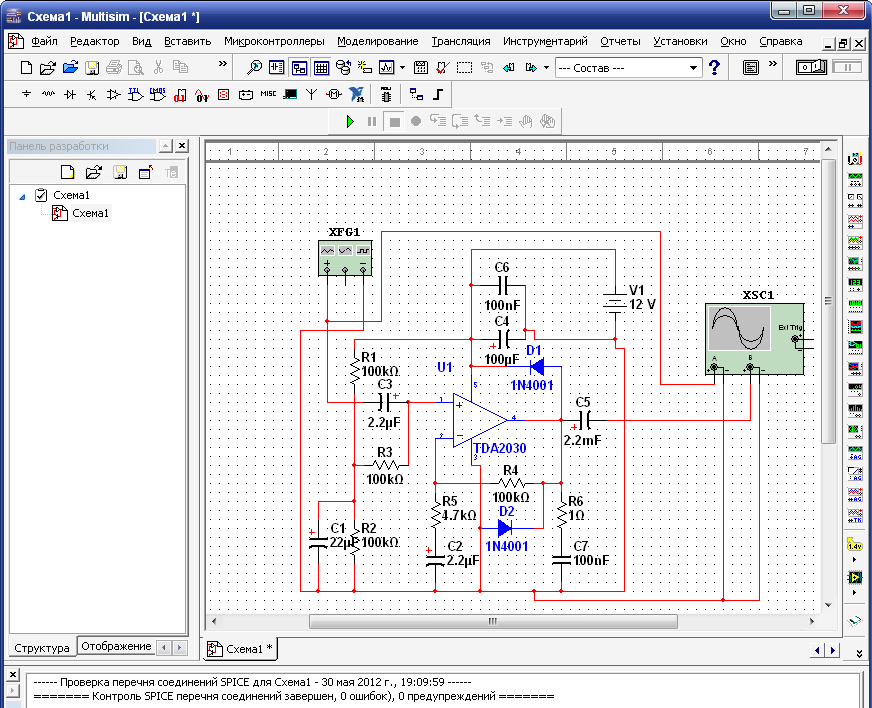 Этот графический редактор поддерживает файлы, созданные в форматах DWG и DXF, которые используются в качестве промышленных стандартов.
Этот графический редактор поддерживает файлы, созданные в форматах DWG и DXF, которые используются в качестве промышленных стандартов.
Язык английский. Набор инструментов довольно обширен, создан по образцу Автокад. Для редактирования изображений используется масштабирование, работа с окнами и слоями, перемещение, вставка разрывов, вращение, изменение отражения, наложение текста, цветовая палитра и другие функции и стили.
Посредством A9CAD 2.2.1 можно начинать чертить электрические схемы самостоятельно.
В интернете выложено много бесплатно распространяемых графических редакторов. Только компания Autodesk, кроме A9CAD, предлагает еще несколько дополнительных разработок. Чтобы выбрать под себя программу для черчения электрических схем следует оценить свои запросы, возможности и стоящие задачи.
Практическое руководство «Как начертить схему в программе A9CAD» (pdf, 13 стр.):
Сегодня я хочу рассказать об очень удобной среде разработки проектов для Arduino
— .
Fritzing является превосходным инструментом разработчика с открытым исходным кодом для обучения, прототипирования и обменом проектами на базе Arduino . Он работает на Windows , Mac OS и Linux .
Позволяет вам разработать принципиальную схему устройства, и создать ее представление в виде соединения макетов элементов, которые выглядят очень даже профессионально. Он также дает возможность разработать печатную плату для ее дальнейшего изготовления. В отличие от других систем проектирования, у простой интерфейс, который делает разработку электронных схем интуитивно понятной.
Так выглядит схема соединений
Загружаем и устанавливаем Fritzing
Для установки перейдите на страницу загрузки
и выберите вашу операционную систему. Чтобы установить на свой компьютер, следуйте инструкциям на странице. Каких то особенностей в установке нет, поэтому я не буду останавливаться на этом подробнее. «из коробки» уже идет с большим количеством библиотек различных элементов. Есть как основные компоненты, такие как провода, кнопки, резисторы, так и различные специализированные компоненты, такие как платы Arduino
и датчики. Если вам нужно добавить новую библиотеку, или же свой компонент в библиотеку — не проблема. Как это сделать, я расскажу в отдельной статье.
Есть как основные компоненты, такие как провода, кнопки, резисторы, так и различные специализированные компоненты, такие как платы Arduino
и датчики. Если вам нужно добавить новую библиотеку, или же свой компонент в библиотеку — не проблема. Как это сделать, я расскажу в отдельной статье.
Начинаем работать во Fritzing
Когда вы первый раз открываете проект во , перед вами появится такое окошко
Приветственное окно Fritzing
Переключившись на вкладку Макетная плата мы увидим следующий экран
Вкладка «Макетная плата»
В правой части экрана находится находится панель инструментов со всеми элементами и опциями. Если компонент настраивается, то в нижней части панели инструментов отображаются настраиваемые параметры для этого компонента.
Меню компонентов
Давайте разместим компонент какой-нибудь элемент в нижней части макетной платы. Мы будем проектировать простую схему, которая просто питает светодиод. Для нашей схемы нам понадобится один резистор. Выберите и перетащите резистор на рабочую область, как показано ниже.
Выберите и перетащите резистор на рабочую область, как показано ниже.
Выбираем элемент
Перетащите резистор на макетную плату так, чтобы каждый вывод попал на отдельный столбец на плате. Когда компонент подключется к той или иной колонке, весь столбец становится светло-зеленый, как показано ниже. Зеленая линия указывает на электрическое соединение между отверстиями.
Вертикальные столбцы макетной платы соединены между собой
Настраиваем параметры компонентов
Для выделенного элемента мы можем настроить его параметры в нижней части панели инструментов для изменения значения его сопротивления, допуска (tolerance) и расстояние между выводами. Замечу, что расстояние между выводами задается в милах (mil). 1 mil — это 1/1000 дюйма.
Повернуть → Повернуть на 90° по часовой стрелке
Выбираем светодиод
Помещаем светодиод на плате рядом с резистором, как показано ниже. Пока резистор и светодиод не подключены к источнику питания или друг с другом.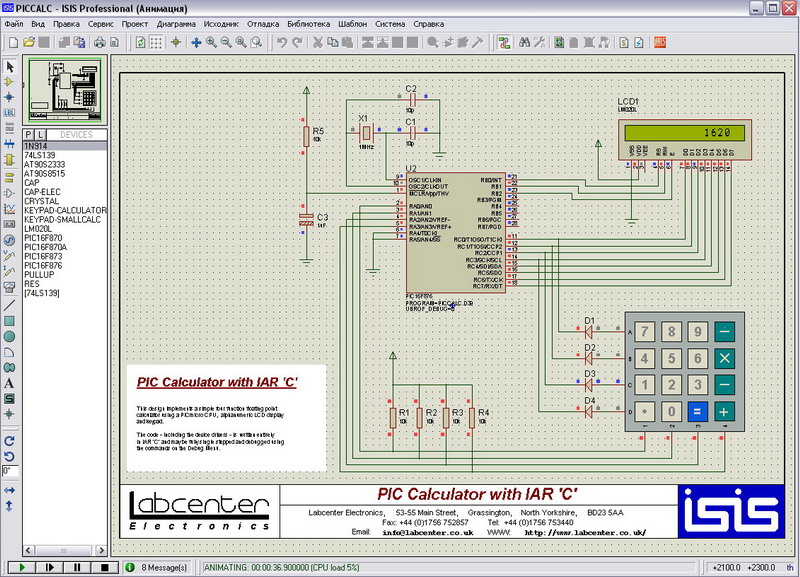 Обратите внимание, что зеленые линии не соприкасаются.
Обратите внимание, что зеленые линии не соприкасаются.
Размещаем светодиод
Так же, как на реальной макетной плате, мы можем добавить провода, для подключения необходимых нам элементов. Наведите курсор мыши на отверстие на макетной плате и обратите внимание, что оно становится синим. Это означает, что можно начинать вести провод. Щелкните отвертие на макетной плате и, не отпуская левой кнопки мыши, перетащите второй конец провода в требуемую точку. Я подключил положительный вывод светодиода к верхнему ряду контактов на макетной плате и соединил второй вывод светодиода с резистором.
Соединительные провода
Для завершения нашего проекта, добавим источник питания. Выберете и перетащите батарею питания с панели инструментов на макетную плату.
Выбираем элемент питания
Расположите провода питания, как показано ниже — положительный вывод батареи на верхней линии и отрицательный вывод на нижней линии с контактами. Расстояние между выводами на выходе батареи не соответствует расстоянию между верхними шинами питания макетной платы. Поэтому, совместим положительный вывод батареи с верхней шиной питания, а отрицательный вывод переместим на уровень, соответствующий нижней шине питания. Соединение батареи питания с нашей схемой должно в итоге получиться как на рисунке ниже.
Поэтому, совместим положительный вывод батареи с верхней шиной питания, а отрицательный вывод переместим на уровень, соответствующий нижней шине питания. Соединение батареи питания с нашей схемой должно в итоге получиться как на рисунке ниже.
Добавляем батарею питания
Вот и все. Наша простенькая схема, включающая батарею питания на 3В, светодиод, токоограничивающий резистор выглядит очень даже прилично. И все это простым перетаскиванием элементов и соединением требуемых выводов! Чтобы использовать ее где-либо, осталось сохранить ее в требуемом нам формате. Для этого заходим в меню программы,
Файл → Экспорт → asImage и выбираем желаемый формат.
На сегодня у меня все, сохраните файл — он нам еще пригодится. В следующей публикации, посвященной Fritzing, я расскажу как создать на основе нашего проекта на макетной плате принципиальную схему устройства.
Можно ли заниматься ардуино проектами без самой платы Arduino? Оказывается, вполне. Благодаря многочисленным онлайн сервисам и программам, которые имеют свое название: эмулятор или симулятор Arduino.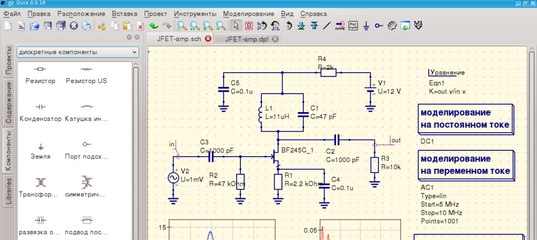 Самыми популярными представителями таких программ являются системы Tinkercad от Autodesc, Virtual BreadBoard, Proteus, PSpice, Fritizing и российская FLProg . Также удобную представляют сами разработчики платформы. В этой статье мы рассмотрим один из самых крупных и удобных эмуляторов для начинающих: Tinkercad Circuits Arduino .
Самыми популярными представителями таких программ являются системы Tinkercad от Autodesc, Virtual BreadBoard, Proteus, PSpice, Fritizing и российская FLProg . Также удобную представляют сами разработчики платформы. В этой статье мы рассмотрим один из самых крупных и удобных эмуляторов для начинающих: Tinkercad Circuits Arduino .
Давайте сразу договоримся, что в статье мы будем использовать оба этих термина, хотя их значение вовсе не идентично. Симулятором называют устройство или сервис, имитирующие определенные функции другой системы, но не претендующим на создание точной копии. Это некоторая виртуальная среда, в которой мы просто моделируем другую систему. Эмулятор – это полноценный аналог, способный заменить оригинал. Например, Tinkercad симулирует работу электронных схем и контроллера, но при этом он является эмулятором ардуино, реализуя практически все базовые функции Arduino IDE – от среды редактирования и компилятора до монитора порта и подключения библиотек.
С помощью этого класса программ можно не только рисовать электронные схемы, но и виртуально подключать их к электрической цепи с помощью встроенного симулятора.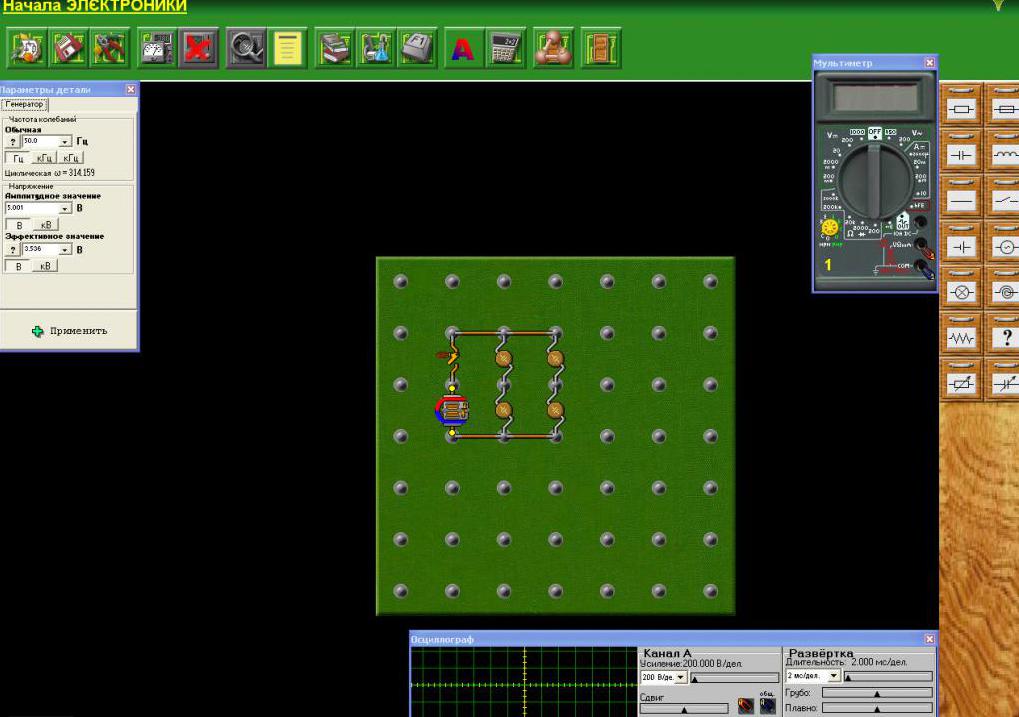 В режиме реального времени можно наблюдать за поведением схемы, проверять и отлаживать ее работоспособность. Если в такой симулятор добавить виртуальнyю плату Arduino, то можно отследить поведение схемы и в ардуино-проектах. Для отладки скетчей во многих известных сервисах присутствует также возможность загрузки настоящих скетчей, которые “загружаются” в модель и заставляют вести схему с подключенными элементами так же, как и со включенной реальной платой. Таким образом, мы сможем эмулировать работу достаточно сложных проектов без физического подключения Arduino, что существенно ускоряет разработку.
В режиме реального времени можно наблюдать за поведением схемы, проверять и отлаживать ее работоспособность. Если в такой симулятор добавить виртуальнyю плату Arduino, то можно отследить поведение схемы и в ардуино-проектах. Для отладки скетчей во многих известных сервисах присутствует также возможность загрузки настоящих скетчей, которые “загружаются” в модель и заставляют вести схему с подключенными элементами так же, как и со включенной реальной платой. Таким образом, мы сможем эмулировать работу достаточно сложных проектов без физического подключения Arduino, что существенно ускоряет разработку.
Tinkercad для ардуино
Тинкеркад (Tinkercad Circuits Arduino) – бесплатный, удивительно простой и одновременно мощный эмулятор Arduino, с которого можно начинать обучение электронике и робототехнике. Он предоставляет очень удобную среду для написания своих проектов. Не нужно ничего покупать, ничего качать – все доступно онлайн. Единственное, что от вас потребуется – зарегистрироваться.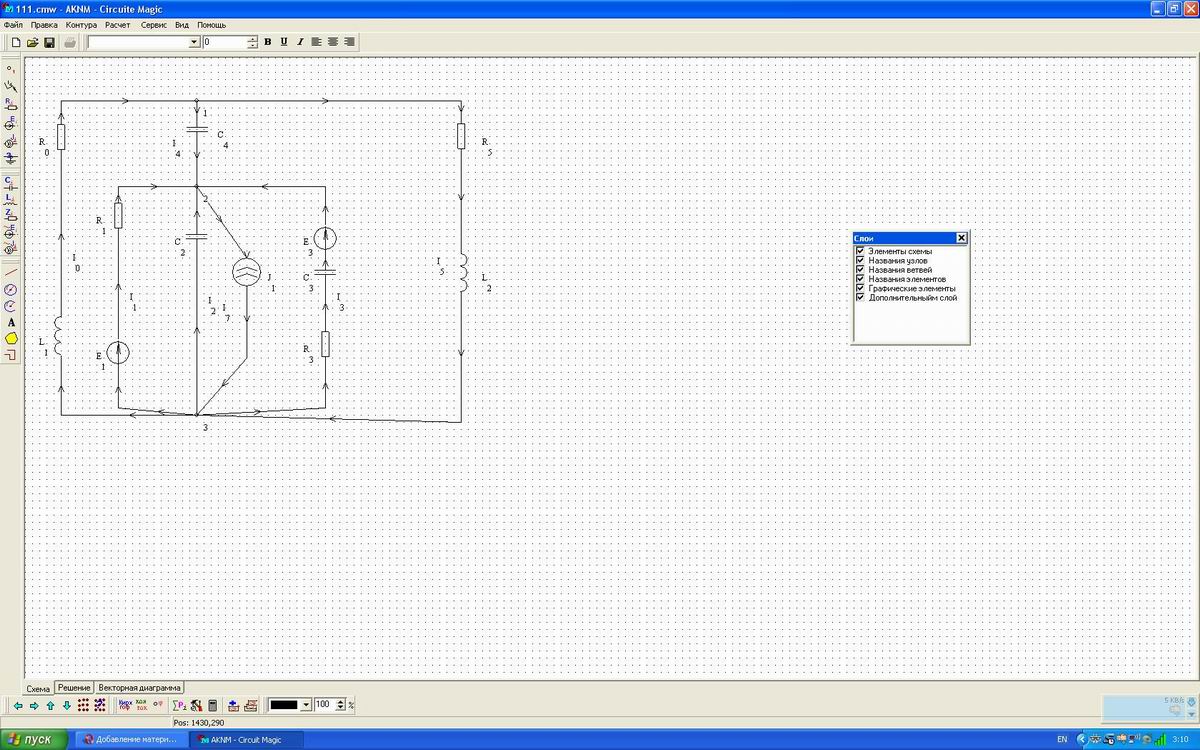
Что такое Tinkercad?
Tinkercad – это онлайн сервис, который сейчас принадлежит мастодонту мира CAD-систем – компании Autodesk. Тинкеркад уже давно известен многим как простая и бесплатная среда для обучения 3D-моделированию. С ее помощью можно достаточно легко создавать свои модели и отправлять их на 3D-печать. Единственным ограничением для русскоязычного сегмента интернета долгое время являлось отсутствие русскоязычного интерфейса, сейчас эта ситуация исправляется.
Совсем недавно Тинкеркад получил возможность создания электронных схем и подключения их к симулятору виртуальной платы ардуино. Эти крайне важные и мощные инструменты способны существенно облегчить начинающим разработчикам Arduino процессы обучения, проектирования и программирования новых схем.
История создания
Tinkercad был создан в 2011 году, его авторы – Кай Бекман (Kai Backman) и Микко Мононен (Mikko Mononen). Продукт изначально позиционировался как первая Web-платформа для 3D-проектирования, в которой пользователи могли делиться друг с другом результатами.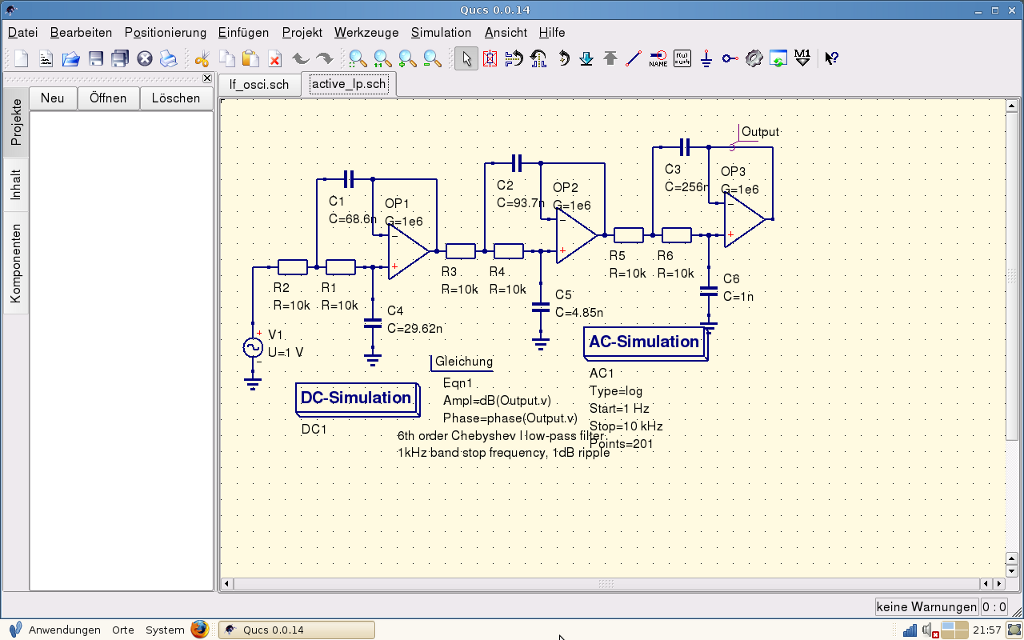 В 2013 году сервис был куплен компанией Autodesk и дополнила семейство продуктов 123D. За все это время в рамках сервиса пользователями было создано и опубликовано более 4 млн. проектов (3D-моделей).
В 2013 году сервис был куплен компанией Autodesk и дополнила семейство продуктов 123D. За все это время в рамках сервиса пользователями было создано и опубликовано более 4 млн. проектов (3D-моделей).
В июне 2017 г. Autodesk решил перенести часть функционала другого своего сервиса Electroinics Lab Circuits.io, после чего Tinkercad получил крайне важные и мощные инструменты, способные существенно облегчить начинающим разработчикам Arduino процессы обучения, проектирования и программирования новых схем. Если вы уже пользовались Circuits.io, то имейте в виду, что все старые проекты Circuits.io могут быть экспортированы в Tinkercad без каких-либо проблем (о сервисе Circuits.io от Autodesk Electroinics Lab мы постараемся подробно рассказать в одной из следующих статей).
Возможности симулятора Tinkercad для разработчика Arduino
Список основного функционала и полезных фич Tinkercad Circuits:
- Онлайн платформа, для работы не нужно ничего кроме браузера и устойчивого интернета.

- Удобный графический редактор для визуального построения электронных схем.
- Предустановленный набор моделей большинства популярных электронных компонентов, отсортированный по типам компонентов.
- Симулятор электронных схем, с помощью которого можно подключить созданное виртуальное устройство к виртуальному источнику питания и проследить, как оно будет работать.
- Симуляторы датчиков и инструментов внешнего воздействия. Вы можете менять показания датчиков, следя за тем, как на них реагирует система.
- Встроенный редактор Arduino с монитором порта и возможностью пошаговой отладки.
- Готовые для развертывания проекты Arduino со схемами и кодом.
- Визуальный редактор кода Arduio.
- Возможность интеграции с остальной функциональностью Tinkercad и быстрого создания для вашего устройства корпуса и других конструктивных элементов – отрисованная модель может быть сразу же сброшена на 3D-принтер.
- Встроенные учебники и огромное сообщество с коллекцией готовых проектов.

Звучит фантастично, не правда ли? Не нужно скачивать Arduino IDE, не нужно искать и скачивать популярные библиотеки и скетчи, не нужно собирать схему и подключать плату – все, что нам нужно, находится сразу на одной странице. И, самое главное – это все действительно работает! Давайте уже перейдем от слов к делу и приступим к практическому знакомству.
Первые шаги в Tinkercad
Регистрация онлайн
Для начала работы необходимо получить эккаунт Autocad. Регистрация в Tinkercad абсолютно бесплатная. Зайдите на сайт и выполните простые шаги.
Подтвердив эккаунт по почте, войдите в систему, указав введенные параметры. В верхнем правом углу вы увидите ссылку в личный кабинет. В режиме редактирования профиля вы сможете поменять свой псевдоним, email, описание, установить фотографию, подключить внешние сервисы (здесь мы не будем останавливаться на этой функциональности).
Tinkercad Dashboard – Начальная страница
Преодолев этап регистрации, мы попадем на главную страницу, на которой слева видим список сервисов и под ним – список проектов. Навигация очень проста, хотя некоторые ссылки выглядят не очень заметными, но разобраться, что к чему, можно легко. Выбрав элемент слева мы видим справа список соответствующих объектов. Для раздела Circuits, этими объектами будут схемы и скетчи.
Навигация очень проста, хотя некоторые ссылки выглядят не очень заметными, но разобраться, что к чему, можно легко. Выбрав элемент слева мы видим справа список соответствующих объектов. Для раздела Circuits, этими объектами будут схемы и скетчи.
Создаем и редактируем проект
Для создания проекта просто нажимаем кнопку «Создать проект», расположенную под списком проектов. Будет создан проект с названием типа Project N. Нажав на него, мы перейдем в режим просмотра списка схем, включенных в этот проект. Там же мы сможем изменить свойства проекта (включая название), нажав на соответствующий значок сразу под названием.
Добавляем новую схему Circuits
Создать новую схему в Tinkercad можно двумя способами:
- В меню слева выбрать Circuits и справа над списком схем выбрать команду Create new Circuit (на момент написания статьи все основные интерфейсные элементы не переведены). Новая схема будет создана вне какого-либо проекта.
- Создать схему в определенном проекте.
 Для этого надо сначала перейти в окно проекта, а затем нажать на кнопку «Create» сверху над списком. Появится перечень типов схем, мы выбираем Circuit. Созданная схема будет доступна в этом списке и в списке всех проектов в меню Circuits.
Для этого надо сначала перейти в окно проекта, а затем нажать на кнопку «Create» сверху над списком. Появится перечень типов схем, мы выбираем Circuit. Созданная схема будет доступна в этом списке и в списке всех проектов в меню Circuits.
После выполнения команды вы сразу же перейдете в режим редактирования схемы, не вводя названия. Имя для схемы формируется автоматически.
- Чтобы изменить название схемы и отредактировать ее свойства нужно перейти в режим просмотра списка схем, навести на область с названием схемы и нажать на иконку «Настройки». Откроется окно, в котором вы сможете отредактировать параметры.
- Для удаления схемы надо в том же режиме выбрать в настройках команду «Удалить».
- Для просмотра краткой информации о схеме нужно просто щелкнуть на ней
- Для перехода в режим редактирования нужно навести курсор мышки и выбрать появившуюся команду «Изменить».
Все изменения в процессе редактирования схемы сохраняются автоматически.
Описание интерфейса Тинкеркад в режиме редактирования
Нажав на команду «Изменить» мы попадаем в режим редактирования схемы. С помощью удобного и простого графического интерфейса можно нарисовать желаемую электрическую схему. Мы можем выделять, переносить объекты, удалять их привычным всем способом с помощью мыши.
В режиме редактирования рабочее окно сервиса поделено на две половины: снизу расположена панель с закладками – это библиотека компонентов. Над ней находится область визуального редактирования схемы с панелью инструментов и пространством, на котором будет размещена схема.
На полосе инструментов в верхней части слева находятся основные команды:
- Повернуть элемент
- Удалить
- Масштабировать по размерам экрана
- Отмена
- Повтор
Кнопки в правой части панели:
В целом интерфейс достаточно прост, не перегружен лишними элементами и интуитивно понятен. Практически любые операции можно выполнить «на ощупь».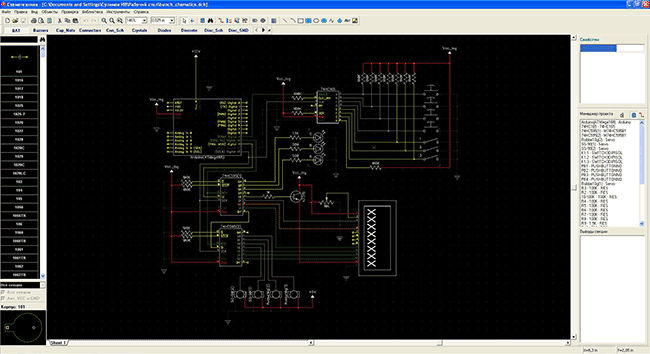
Создание схемы в Tinkercad шаг за шагом
В большинстве случае для работы с проектами Arduino выполняется следующий алгоритм действий:
- Создаем новую схему или открываем существующую для редактирования.
- Используя визуальный редактор, создаем схему (в нашем случае, с включением платы Arduino Uno).
- Готовим скетч в редакторе кода и загружаем его в виртуальный контроллер.
- Запускаем режим симуляции, при которой плата виртуально подключается к источнику питания и схема начинает работать. Вносим начальные данные для датчиков и наблюдаем реакцию схемы, как визуально, так и на виртуальном мониторе порта внутри самого сервиса.
Давайте рассмотрим каждый из шагов подробнее.
Первый шаг. Создаем схему Circuit
Будем считать, что проект мы уже создали описанным выше способом. Переходим в него и нажимаем на кнопку Create, выбирая тип – Circuit. После этого шага открывается визуальная среда редактирования, в которой мы сможем как нарисовать схему, так и написать и отладить скетч ардуино.
Подготовка электронной схемы
Создавая схему, мы выполняем такой порядок действий:
- Выбираем нужные компоненты из библиотеки компонентов внизу экрана и размещаем их в поле редактора.
- Соединяем компоненты с помощью виртуальных проводников, рисуя их мышкой.
- Редактируем параметры компонентов (например, величину сопротивления у резисторов или цвет проводов).
Операция выбора из библиотеки достаточно проста. Список элементов находится внизу. Выбрав элемент, мы кликаем на нем, затем перемещаем в нужное место на схеме и кликаем повторно. Окно со списком компонентов можно скрыть или показать, нажимая на переключатель «Components» в панели инструментов.
Для работы нам доступно множество уже готовых элементов, от резистора и батарейки до модулей Arduino. Для удобства навигации все элементы разбиты на три вкладки:
- Basic Components. Основные компоненты
- Allcomponents. Все доступные компоненты
- Starters.
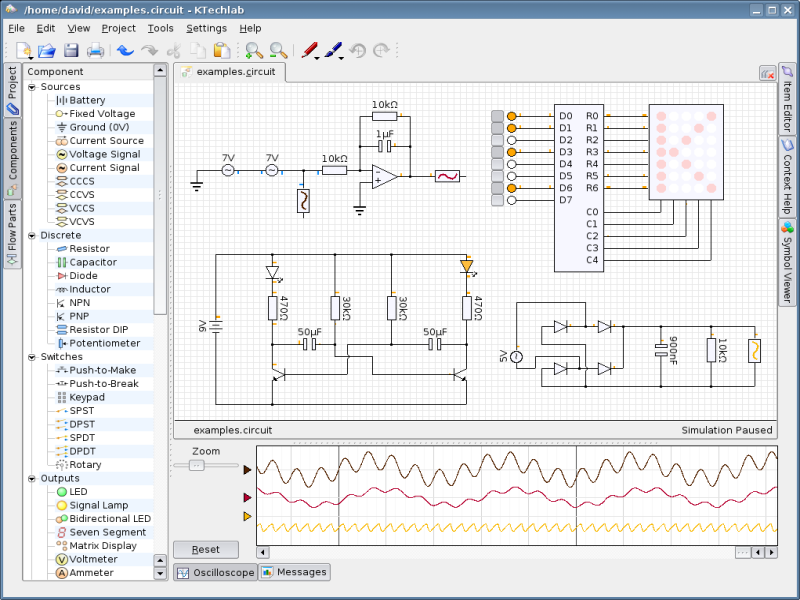 Готовые предустановленные схемы
Готовые предустановленные схемы
Самой интересной для нас сейчас является третья закладка – Starters. Создатели сервиса подготовили несколько готовых схем, которые мы можем сразу же подгрузить в проект и редактировать на свое усмотрение.
Найдите в списке любую схему с Arduino и кликните на нее. После повторного клика элементы схемы будут размещены в области редактирования. Давайте для примеры выберем схему трехнопочного музыкального инструмента. Разместив ее, мы увидим на экране следующее:
Если схема не влезает в экран – выполните масштабирование (нажмите на кнопку масштаба на панели инструментов).
Кликнув на разъем ардуино или ножки электронных компонентов, можно «припаять» к ней провод, который щелчками мышки мы протягиваем по всей нашей плате до желаемой точки.
Углы провода красиво скругляются, есть возможность выравнивать провод по вертикали или горизонтали (появлении синих линий подскажет нам вертикаль и горизонт соответственно). Для отмены установки провода нужно нажать на Esc или мышкой нажать на соответствующую иконку на панели инструментов.
Для отмены установки провода нужно нажать на Esc или мышкой нажать на соответствующую иконку на панели инструментов.
Нажав на компонент, мы можем отредактировать его свойства.
Третий шаг. Программируем скетч виртуального Arduino
Все инструменты для редактирования кода становятся доступны после перехода в соответствующий режим при нажатии на кнопку «Code Editor» в верхней панели.
В режиме редактирования кода нам доступны следующие варианты действий:
- Загрузить скетч в «виртуальный контроллер» и запустить симулятор.
- Переключение в визуальный редактор кода типа Scratch.
- Переключение в текстовый редактор кода.
- Подключение библиотек.
- Скачать код на свой компьютер в виде файла с расширением.ino (скетч ардуино).
- Запустить отладчик с возможностью создания точек остановок и мониторингом состояний переменных.
- Отобразить или скрыть окно монитора.
По сути, перед нами полноценная среда разработки, обладающая пусть и достаточно скромным, но вполне достаточным для большинства случаев набором инструментов. А наличие в одной среде визуального режима и механизмов отладки делает данный сервис по-настоящему уникальным и крайне удобным для новичков.
А наличие в одной среде визуального режима и механизмов отладки делает данный сервис по-настоящему уникальным и крайне удобным для новичков.
Четвертый шаг. Запускаем симулятор ардуино
Есть два способа запуска симулятора. Первый – нажать на кнопку «Start Simulation» в верхней панели. Второй – использовать кнопку Upload&Run в режиме редактирования кода.
В обоих случаях для остановки работы симулятора нужно просто еще раз нажать на верхнюю кнопку (в режиме симуляции надпись изменится на «Stop Simulation»).
Что происходит во время симуляции? А практически то же, что и при подключении питания к реальной схеме. Лампочки горят, из пьезоизлучателя издаются звуки, двигатели крутятся. Мы можем отслеживать текущие показатели (напряжение, ток) с помощью инструментов мониторинга. А можем сами создавать внешние сигналы, подавая на датчики необходимые значения и отслеживать потом реакцию программы. Например, можно задать мышкой расположение объекта до датчика расстояния, значение освещенности для фоторезистора, повернуть ручку потенциометра. Также прекрасно работают такие элементы как LCD дисплей – мы увидим выводимую информацию прямо на экране визуального компонента.
Также прекрасно работают такие элементы как LCD дисплей – мы увидим выводимую информацию прямо на экране визуального компонента.
Нет смысла описывать подробно каждую из возможностей. Уверен, что любой начинающий ардуинщик надолго «залипнет» за этими инструментами и попробует все возможности самостоятельно. Очевидно, что виртуальная среда никогда не заменит реальных проектов и настоящий инженер просто обязан реализовывать свои идеи «на железе». Но вот возможность визуализировать идеи, накидать возможные варианты схемы и отладить работу скетча даже без наличия железок, в любом месте, где есть интернет – это стоит многого.
Подводя итоги
В завершении этой статьи – краткого знакомства с новым интересным сервисом Tinkercad Arduino Circuits, хотелось бы еще раз подчеркнуть его ключевые возможности: визуальный редактор схем, визуальный и текстовые редакторы кода, режим отладки, режим симуляции схем, возможность экспорта полученных скетчей и электрических схем в реальные проекты.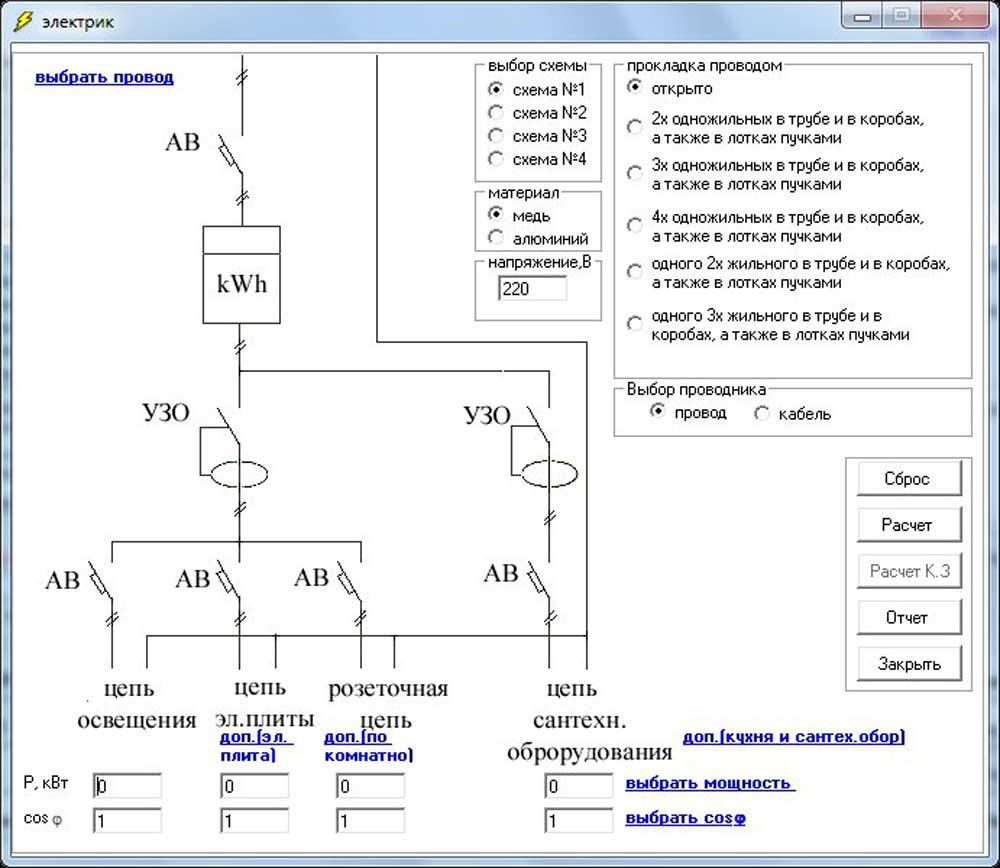 Возможно, по отдельности каждая из этих возможностей лучше реализована в других мощных инструментах, но собранные вместе, да еще и в виде удобного, простого для освоения web-сервиса, они делают Tinkercad крайне полезным для любого, особенно начинающего, ардуинщика.
Возможно, по отдельности каждая из этих возможностей лучше реализована в других мощных инструментах, но собранные вместе, да еще и в виде удобного, простого для освоения web-сервиса, они делают Tinkercad крайне полезным для любого, особенно начинающего, ардуинщика.
Судя по всему, сервис продолжает активно развиваться (небольшие апдейты и улучшения производятся непрерывно), так что, надеюсь, мы еще вернемся к этой теме в наших статьях.
В данной статье будет представлено 20 лучших программ для проектирования электронных схем и печатных плат, включая бесплатные, коммерческие и условно бесплатные программы.
Изучение дизайна макетов или электронных диаграмм не сложно, если вы выберете правильный инструмент дизайна. Для создания списка был использован ряд критериев, таких как:
- качество программного обеспечения;
- удобство для пользователя;
- сложность среды проектирования.
Бесплатное программное обеспечение для рисования электронных схем:
Ниже будет представлен список и краткое описание бесплатных программ для проектирования электронных схем.
LTspice
Это программное обеспечение для моделирования от линейных технологий до разработки электронных схем, моделирования SPICE, диаграмм сигналов и многих других функций:
- многоязычный графический интерфейс MDI для открытия и редактирования нескольких файлов в сеансе;
- встроенный редактор схем с базой данных 2 тыс. электронных компонентов;
- симулятор аналоговых и смешанных схем с режимом импорта файлов SPICE;
- постпроцессор для генерации графических кривых результатов анализа и отчетов;
- возможность персонализировать настройки режима отображения и сочетания клавиш;
- удобные функции масштабирования окна просмотра, печати и копирования в буфер обмена;
- интегрированная база данных схем выборки LTSpice .ASC.
Узнать больше и скачать LTspice вы можете на нашем .
«Компас-электрик»
Замечательная графическая российская программа, которая является разновидностью программы «Компас».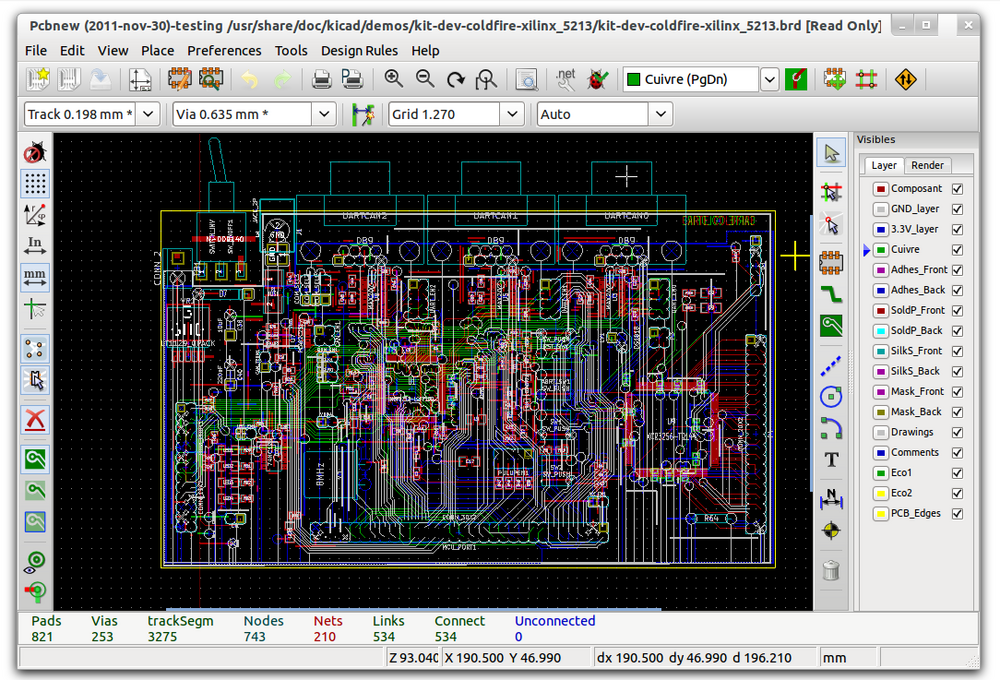 Используется в области электрики для создания схем электрооборудования различных механизмов. Программа имеет обширные возможности. Посредством программы «Компас-электрик» возможно начертить любую электрическую схему.
Используется в области электрики для создания схем электрооборудования различных механизмов. Программа имеет обширные возможности. Посредством программы «Компас-электрик» возможно начертить любую электрическую схему.
Программа «Компас-электрик» имеет три версии, различные по своему функционалу: экспресс версия, стандартная версия, профессиональная версия. Основными компонентами данной программы являются:
- База данных, которая является фундаментом для проектирования документации;
- Редактор схем и отчетов, в котором происходит сам процесс создания и выпуска готовой документации проектов.
DipTrace
Это программа для проектирования профессиональных печатных плат. Вполне интуитивно понятный интерфейс, огромная функциональность. Dip Trace поддерживает несколько режимов работы. В каждый пакет DipTrace входят следующие программы:
- редактор схем;
- программа проектирования контуров — компоновка печатной платы;
- редактор компонентов;
- редактор корпуса;
- автотрассировщик;
- 3D-визуализация;
- функция импорта библиотек и проектов из других программ EDA.
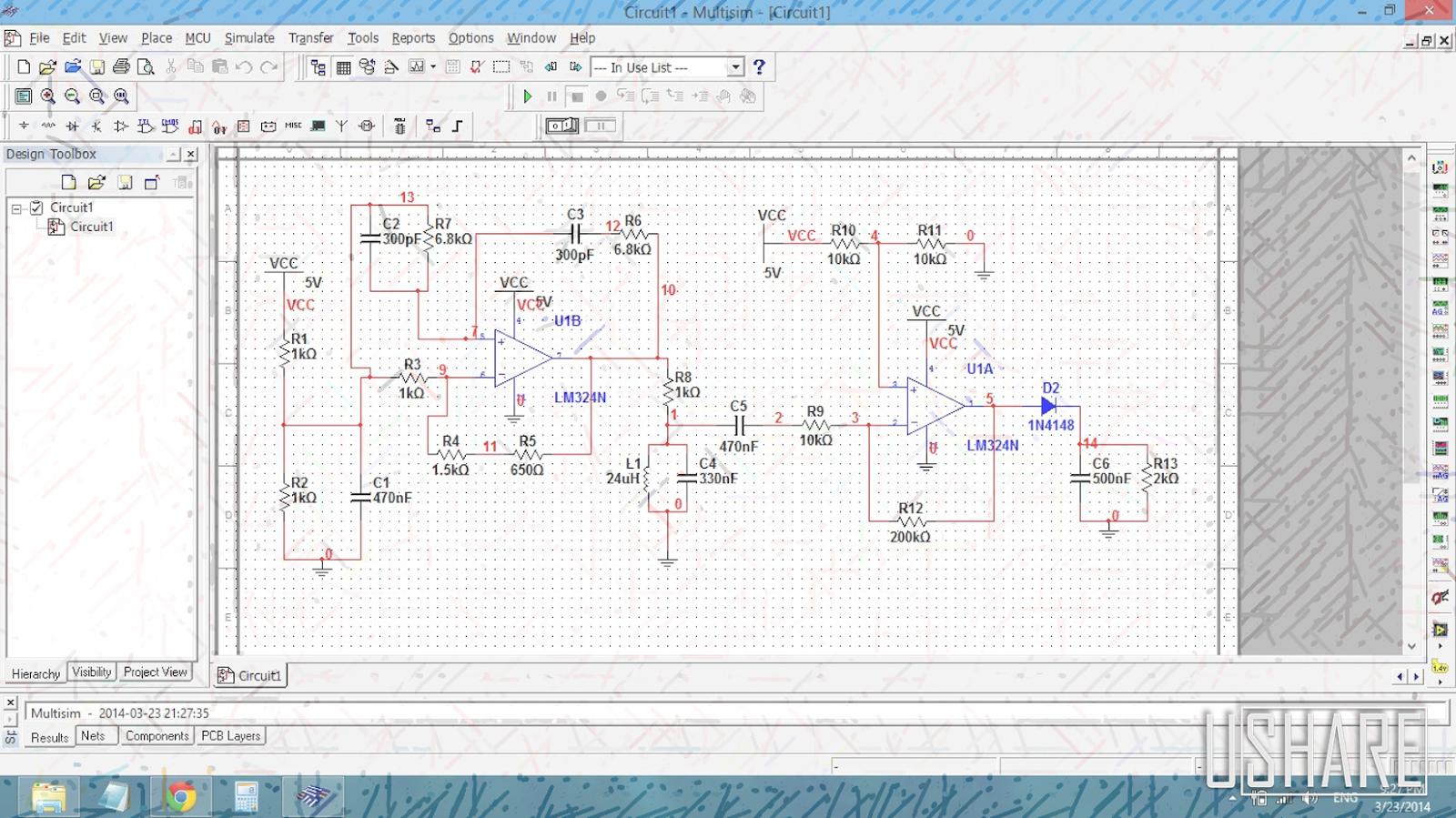
Скачать и получить более подробную информацию с обучающей книгой вы можете на нашем .
EasyEDA
Бесплатный и доступный в облачном инструменте EDA, позволяющий создавать схемы, моделировать SPICE и дизайн печатной платы. В его базе данных уже более 70 000 готовых диаграмм и более 15 тысяч библиотек PSpice, которые позволяют быстро рисовать диаграммы в веб браузере. Проекты, подготовленные в EasyEDA, могут быть опубликованы или сохранены в облаке. Файлы также можно экспортировать во многие форматы, включая JSON.
Программное обеспечение EasyEDA совместимо с инструментами Altium, Eagle KiCad и LTspice, откуда вы можете импортировать дополнительные библиотеки. По желанию производитель предлагает относительно недорогую конструкцию печатной платы в соответствии с созданной конструкцией. Благодаря доступу к приложениям в облаке мы получаем удобство, мобильность и совместимость между устройствами.
TinyCAD
Это программа для рисования схем в Windows, доступная для бесплатной загрузки с SourceForge. Поддерживает стандартные и пользовательские библиотеки символов. TinyCAD чаще всего используется для создания:
Поддерживает стандартные и пользовательские библиотеки символов. TinyCAD чаще всего используется для создания:
- однолинейных диаграмм;
- создания блок-схем;
- разработки технических чертежей для целей презентации.
Xcircuit
Бесплатная программа для рисования схем из Open Circuit Designs, разработанная для среды Unix / Linux, но вы можете использовать ее в Windows, если у вас есть работающий сервер или Windows API. Существует множество бесплатных версий.
Dia
Это базовый инструмент проектирования с возможностью рисования блок-диаграмм. Dia — программа для начинающих, только для людей, входящих в область рисования электронных схем. Программа имеет лицензию GPL и доступна в версиях Mac и Linux (без версии для Windows). Чаще всего используется для построения блок-схем.
Pspice — Student Version
Бесплатная версия программного обеспечения Pspice была создана для студентов. Он содержит ограниченные версии таких продуктов, как: PSpice A / D 9. 1, PSpice Schematics 9.1, Capture 9.1. Позволяет разрабатывать и моделировать аналоговые и цифровые схемы.
1, PSpice Schematics 9.1, Capture 9.1. Позволяет разрабатывать и моделировать аналоговые и цифровые схемы.
SmartDraw
Программные шаблоны проектирования электро схем из SmartDraw LCC, считается одним из лучших САПРОВ для рисования электронных схем, блок-схем, HVAC, и т.д.
Бесплатная версия SmartDraw представляет собой усеченный вариант платного программного обеспечения, в котором отсутствует расширенные функции.
1-2-3 схема
Это простая программа редактор для создания электро схем, которая позволит вам быстро и просто создать, и начертить любую схему любого уровня сложности. В приложении вы имеете возможность создавать электро схемы щитков для жилищных комплексов, стоит заметить, что программа на русском языке, поэтому удобна в применении.
1-2-3 схема является одним из бесплатных приложений, которое позволяет укомплектовывать электрощиты Хагер (Hager) оборудованием того же производителя. Основной особенностью программы относится такая функция, как сам по себе выбор корпуса для электрощита, который отвечает всем требованиям и нормам безопасности. Выбор производится непосредственно из ряда моделей Hager.
Выбор производится непосредственно из ряда моделей Hager.
Более подробную информацию о программе вы можете найти на нашем .
Microsoft Visio
Основной задачей программы является разработка и создание с помощью шаблонов рисование разного рода электронных схем. Программа имеет возможность создавать:
- разнообразные инженерные и технические рисунки;
- электронные схемы;
- составлять эффектные презентации;
- разрабатывать организационные схемы, маркетинговые и многие другие.
Кроме широких возможностей, программа имеет богатый набор готовых элементов, шаблоны visio для электро схем, а также библиотеку красивых объемных рисунков. Создание различных электронных схем не является единственной задачей для MS Visio.
KiCad
Это пакет с открытым исходным кодом, который был создан французом Жан-Пьером Шаррас. Данное программное обеспечение включает в себя ряд интегрированных независимых программ, таких как:
- kicad — приложение для управления проектами;
- EESchema — расширенный редактор схем, с помощью которого можно создавать иерархические структуры;
- Pcbnew — редактор для создания печатных плат на основе схемного дизайна;
- gerbview — средство для просмотра файлов gerber и многие другие.
KiCad совместим со многими ОС, так как основан на библиотеке wxWidgets.
Более подробную информацию вы можете найти на нашем .
CadSoft Eagle
Высококачественная программа для проектирования печатных плат от немецкой компании CadSoft, входящей в состав Premier Farnell plc. EAGLE является аббревиатурой для легко применимого графического редактора макетов, что означает простой в использовании графический редактор.
CadSoft Eagle завоевала большую популярность из-за простоты и возможности использовать одну из версий — Eagle Light бесплатно. Бесплатная версия программы не позволяет создавать электронные схемы в коммерческих целях.
Программа доступна для операционных систем Windows, Linux, OS X.
Платное программное обеспечение для рисования электронных схем:
Ниже представлен список и краткое описание платных программ для проектирования электронных схем.
OrCAD
Самая популярная программа компании Cadence, содержащая полную среду для коммерческих проектов PCB, содержит все компоненты, необходимые для проектирования печатных плат, такие как:
- модуль для введения схем;
- редактор печатных плат с интегрированным управлением проектирования.
Чтобы повысить эффективность дизайна, программа предлагает интерактивную технологию проводки Push & Shove.
TINA-TI
Недорогое решение от DesignSoft, созданное для предприятий и фрилансеров. Он позволяет создавать:
- схемы;
- компоновку компонентов;
- моделирование;
- множество дополнительных функций.
Примечательной особенностью является также тестирование систем в режиме реального времени.
Altera
Предоставляет полный набор инструментов программирования для каждого этапа проекта, включая программные обеспечения:
- NIOS II для проектирования встроенных систем;
- DSP Builder для проектирования цифровых систем обработки сигналов;
- Quartus II и ModelSim для построения логических систем.
Система Altera Max + Plus II (многоадресная матричная программируемая логическая пользовательская система) представляет собой интегрированную среду для проектирования цифровых схем в программируемых структурах. Система Max + Plus II включает 11 интегрированных прикладных программ.
Altium Designe
Комплект Altium Designer включает в себя четыре основных модуля:
- редактор схем;
- 3D- дизайн печатной платы;
- разработка программируемой вентильной матрицы (FPGA) и управление данными.
Как правило, Altium Designer является дорогим ПО, но отличается способностью добиваться быстрых результатов для сложных схем.
P-Cad
Это программа для создания печатных плат и электронных схем. В пакет P-CAD входят два основных компонента:
- P-CAD Schematic — редактор схем;
- P-CAD pcb — редактор печатных плат.
На протяжении долгого времени данной программой пользовалось огромное количество российских разработчиков электронных схем, главной причиной этой популярности стал достаточно интуитивно понятный и удобный интерфейс. На данный момент производитель прекратил поддержку данного ПО, заместив ее программой Altium Designer.
Proteus Design Suite
Это полное программное решение для моделирования схем и проектирования печатных плат. Он содержит несколько модулей для схемного захвата, прошивки IDE и компоновки печатных плат, которые отображаются в виде вкладок внутри единого интегрированного приложения. Это обеспечивает плавный рабочий процесс AGILE для инженера проектировщика и помогает продуктам быстрее выйти на рынок.
Пробная версия приложения имеет полный функционал, но не имеет возможности сохранения файлов.
sPlan
Простой в использовании инструмент, который зарекомендовал себя в области инженерии, ремесел, образования, исследований и обучения. Он также стал полезным инструментом для многих частных пользователей.
Создавайте профессиональные планы за очень короткое время, от простой схемы до сложных планов. Особенностями данной программы являются:
- расширяемая библиотека символов;
- индивидуальные страницы с листами форм;
- список компонентов;
- автоматическая нумерация компонентов;
- удобные инструменты рисования.
В бесплатной версии нельзя сохранять, экспортировать и печатать файлы.
Напишите в комментариях, какие программы для создания схем и дизайна электронных схем вы используете?
На сегодня мы приготовили для вас статью с обзором самых популярных и многофункциональных программ для черчения. Специалисты, архитекторы, дизайнеры, студенты, а так же любители с помощью этих программ для черчения смогут находить решения для проектирования интерьеров, домов, специализированных установок и в целом создавать свои проекты с максимальной эффективностью.
Все программы для черчения из данного обзора имеют просто огромное количество специализированных инструментов и образцов инструментов, таким образом программы позволяют выполнять проекты практически в полуавтоматическом режиме. Более популярным названием таких программ для черчения является системы автоматизированного проектирования, сокращенно САПР.
Безусловно самой популярно и многофункциональной программой для черчения от наших отечественных разработчиков является КОМПАС-3D. Данной программой в ВУЗах России пользуются практически все студенты, а многие инженеры считают данную программу наилучшей.
Программа для черчения КОМПАС-3D имеет достаточной простой и понятный интерфейс, множество инструментов, богатую справочную информацию по работе с программой и в ней вы с легкостью сможете подправить любые огрехи на чертежах быстро и легко.
Кроме того КОМПАС-3D позволяет проектировать детали и сборочные чертежи в 3D виде, в последующем можно перенести готовую модель и в 2D чертежи или наоборот.
КОМПАС-3D, обычно, идет в комплекте с дополнительными модулями программы для проектирования трубопроводов, электрических схем, пружин, систему прочностного анализа.
AutoCAD
AutoCAD – как и КОМПАС-3D, не менее популярная инженерная программа, но более сложна в освоении. Лучше всего данную программу изучать под прочтение методического пособия, чтобы разобраться во всех возможностях и преимуществах этой программы для черчения.
AutoCAD имеет ряд некоторых возможностей, позволяющих в некотором роде автоматизировать черчение в программе. В ней этой САПР можно с легкостью проставить размеры на чертеже, быстро исправить мелки ошибки на готовом чертеже, вести построение геометрических фигур в автоматическом режиме, задавая только размеры фигур.
AutoCAD так же позволяет разрабатывать быстро и легко 3D детали. В целом возможности этой программы для черчения очень велики, которые накапливались с момента выхода первой версии программы (почти 30 лет).
A9CAD
A9CAD – является бесплатной программой для черчения, получила признание многих пользователей, которые считают, что она мало в чем уступает такому гиганту САПР, как AutoCAD.
Не зря пользователи сравнивают данную программу для черчения с AutoCAD, ведь они практически схожи, стоит хотя бы обратить внимание на интерфейс A9CAD.
В программе можно создавать двухмерные чертежи разной сложности, проставлять размеры на чертежах, имеется поддержка слоев.
CorelDRAW Technical Suite
Не отстает в области разработки программ для черчения и такой разработчики гигант, как Corel, создав свой инженерный продукт CorelDRAW Technical Suite. С помощью данной комплексной САПР можно разрабатывать не только чертежи с широкими возможностями графического дизайна, но и полный спектр технической документации (справочники, методические руководства и т.п.).
Данная комплексная программа для черчения будет полезна инженерам, архитекторам, дизайнерам и даже модельерам при создании новых моделей одежды. В ней можно так же создавать трехмерные модели помимо двухмерных.
Разработчики программы заботятся о ее функциональности и быстро действии, так в последних версиях программы для черчения появились новые возможности для создания трехмерных моделей, улучшили производительность программного продукта, появились новые инструменты редактирования чертежей и многое другое.
VariCAD
Мультиплатформенной системой автоматизированного проектирования различных графических объектов в 2D и 3D является VariCAD, предназначенная в первую очередь для машиностроительного проектирования. Помимо этого данная программа для черчения предоставляет механические части расчетов, инструменты для обработки листового материала, символы и библиотека стандартных механических частей.
Графический интерфейс программы был сделан специально для быстрого выполнения двухмерного или трехмерного моделирования. Имеются инструменты для легкого проектирования трубопроводов и резервуаров.
Программа для черчения позволяет автоматические создать из трехмерной модели двухмерные чертежи, в обратном порядке не получится.
LibreCAD
LibreCAD – это бесплатная программа для черчения, являющаяся в полной мере системой автоматизированного проектирования двухмерных чертежей. Разработчики относят программу для выполнения задач в сфере архитектуры и машиностроения.
Функционал программы можно расширять дополнительными подключаемыми плагинами. В возможностях программы можно не сомневаться, разработчики уверяют, что программа может быть использована даже в составлении 2D карт звездного неба, солнечной системы или для представления очень маленьких объектов, например молекул.
С интерфейсом программы можно быстро разобраться, так как он устроен довольно просто.
Программа поддерживает слои, группировку объектов, командную строку и другие различные функции.
Graphite
Graphite – профессиональное, но в то же время легкое, программное решение для создания 2D и 3D чертежей и схем. Имеет просто огромное количество различных функций и инструментов для быстрого создания чертежей.
Программа для черчения прекрасно подойдет для студентов технических ВУЗов, инженеров-конструкторов и просто любителей. Может создавать многостраничные PDF-документы, пользовательские библиотеки, точный экспорт и импорт чертежей в форматах популярных САПР.
FreeCAD
FreeCAD – эффективный развивающийся проект, представляющий собой бесплатную программу для черчения в лице системы автоматизированного проектирования, задачей которой является полноценная замена дорогостоящих систем САПР. Поэтому проектирование в FreeCAD ничем не будет отличаться от проектирования в вышеприведенных программах.
В программе можно создавать трехмерные модели с последующим автоматическим созданием двухмерных чертежей проекций этих моделей. Можно производить импорт чертежей в большом количестве форматов. В наличии имеется множество инструментов для черчения.
В программе можно выполнять логические операции, экспортировать 3D геометрию для последующего высококачественного рендеринга в сторонних программах, а так же программа поддерживает работу с макросами. И в то же время программа является абсолютно бесплатной и мультиплатформенной.
DraftSight
DraftSight – еще одна бесплатная программа для черчения, которая является системой САПР профессионального уровня, отличающаяся от подобных программ своей простотой в использовании. Эта программа должна прекрасно подойти для студентов, которым приходится на всей стадии обучения чертить помногу. Так же может заменить платный аналог AutoCAD или же КОМПАС-3D.
Данная программа для черчения отличается от аналогов своей простотой в использовании и легким интерфейсом.
Судя по набору инструментов на уровне AutoCAD, бесплатности программы для черчения, по полной поддержке DWG и DXF форматов чертежей можно предугадать, что программа может стать одной из первых профессиональных систем САПР.
Наш обзор программ для черчения подошел к концу и выбирать программу для каждого придется лично самому, в зависимости от того, что вы хотите от нее получить в итоге, важен ли вам русский интерфейс программы и отдельное приложение или же комплексное решение. Все приведенные в обзоре инженерные программы для черчения по-своему хороши, так что выбор стоит за вами.
Рисовальщик электронных схем. Список программ для проектирования электронных схем
Рисование электрических схем и чертежей становится более легким процессом, если это осуществлять при помощи специального софта. Программы предоставляют огромное количество инструментов и функций, которые идеально подходят для выполнения данной задачи. В этой статье мы подобрали небольшой список представителей подобного ПО. Давайте ознакомимся с ними.
Первой рассмотрим программу Visio от известной многим компании Microsoft. Ее основная задача – рисование векторной графики, и благодаря этому нет каких-то профессиональных ограничений. Электрики свободно смогут создавать здесь схемы и чертежи с помощью встроенных инструментов.
Присутствует большое количество различных фигур и объектов. Их связка осуществляется всего одним кликом. Microsoft Visio также предоставляет множество настроек вида схемы, страницы, поддерживает вставку изображений диаграмм и дополнительных чертежей. Пробная версия программы доступна к скачиванию бесплатно на официальном сайте. Рекомендуем ознакомиться с ней перед покупкой полной.
Eagle
Теперь рассмотрим специализированный софт для электриков. Eagle обладает встроенными библиотеками, где присутствует большое количество различных заготовок типов схем. Новый проект также начинается с создания каталога, там будут сортироваться и храниться все использованные объекты и документы.
Редактор реализован достаточно удобно. Присутствует основной набор инструментов, помогающих вручную быстро нарисовать правильный чертеж. Во втором редакторе создаются печатные платы. Отличается он от первого наличием дополнительных функций, которые было бы неправильно помещать в редактор принципиальной схемы. Русский язык присутствует, однако переведена не вся информация, что может стать проблемой для определенных пользователей.
Dip Trace
Dip Trace представляет собой набор нескольких редакторов и меню, в которых выполняются различные процессы с электрическими схемами. Переход в один из доступных режимов работы осуществляется через встроенный лаунчер.
В режиме работы со схемотехникой происходят основные действия с печатной платной. Здесь добавляются и редактируются компоненты. Детали выбираются из определенного меню, где по умолчанию установлено большое количество объектов, но пользователь может создать элемент вручную с помощью другого режима работы.
1-2-3 Схема
«1-2-3 Схема» была разработана специально для того, чтобы подобрать подходящий корпус электрощита в соответствии с установленными компонентами и надежностью защиты. Создание новой схемы происходит через мастера, пользователю потребуется только выбирать необходимые параметры и вписывать определенные значения.
Присутствует графическое отображение схемы, ее можно отправить в печать, но нельзя редактировать. По завершении создания проекта выбирается крышка щита. На данный момент «1-2-3 Схема» не поддерживается разработчиком, обновления выходили давно и скорее всего их больше не будет вообще.
sPlan
sPlan – один из самых простых инструментов в нашем списке. Он предоставляет только самые необходимые инструменты и функции, максимально упрощая процесс создания схемы. Пользователю потребуется только добавить компоненты, связать их и отправить плату в печать, предварительно настроив ее.
Кроме всего присутствует небольшой редактор компонентов, полезный тем, кто хочет добавить собственный элемент. Здесь доступно создание надписей и редактирование точек. Во время сохранения объекта нужно обратить внимание, чтобы он не заменил оригинал в библиотеке, если это не нужно.
Компас-3D
«Компас-3D» – профессиональное программное обеспечение для построения различных схем и чертежей. Данный софт поддерживает не только работу в плоскости, но и позволяет создавать полноценные 3D-модели. Пользователь может сохранять файлы во множестве форматов и в дальнейшем использовать их в других программах.
Интерфейс реализован удобно и полностью русифицирован, даже новички должны быстро освоиться в нем. Присутствует большое количество инструментов, обеспечивающих быстрое и правильное черчение схемы. Пробную версию «Компас-3D» вы можете загрузить на официальном сайте разработчиков совершенно бесплатно.
Электрик
Заканчивает наш список «Электрик» – полезный инструмент для тех, кто часто выполняет различные электрические расчеты. Программа оснащена более чем двадцатью различными формулами и алгоритмами, с помощью чего осуществляются вычисления за максимально короткий срок. От пользователя требуется только заполнить определенные строки и отметить галочками необходимые параметры.
Мы подобрали для вас несколько программ, позволяющих работать с электрическими схемами. Все они чем-то похожи, но и имеют свои уникальные функции, благодаря которым и становятся популярными у широкого круга пользователей.
Симулятор с дружелюбным интерфейсом для разработки и расчета электронных цепей и контуров.
Программное обеспечение Quite Universal Circuit Simulator является редактором с графическим интерфейсом с комплексом технических возможностей для конструирования схем. Для управления сложными схемами включена возможность разворачивания подсхем и формирования блоков. Софт включает встроенный текстовый редактор, приложения для расчета фильтров и согласованных цепей, калькуляторы линий и синтеза аттенюаторов. Чертеж можно оформить с обрамлением рамки и стандартного штампа.
Qucs включает широкую базу современных компонентов, разделенных на категории: дискретные (резисторы, конденсаторы и др), нелинейные (транзисторы и диоды), цифровые (базовые цифровые устройства и логические вентили) и другие (источники, измерители). Особый интерес представляют рисунки и диаграммы.
Qucs может настраиваться на множество языков, включая русский.
Программа функционирует на Mac OS, Linux и Windows XP, Vista, 7 и 8.
Бесплатно.
Симулятор “Начала электроники”
Существует очень интересная программа, которая представляет собой несложный симулятор для демонстрации работы электрических схем и работы измерительных приборов. Удобство его не только в наглядности, но и в том, что интерфейс на русском языке. Она позволяет смоделировать на макетнице очень простые принципиальные схемы. Называется программа “Начала электроники”. Ссылка на нее внизу страницы, видео канала Михаила Майорова.
Для радиолюбителей и самодельщиков есть всё в этом китайском магазине .
Программа работает, начиная от Windows 98 и заканчивая Windows 7. Интерфейс выглядит следующим образом.
Внизу располагается чертеж печатной платы, но для нас наибольший интерес представляет панелька с макетной платой. Наверху кнопки управления: загрузить схему из файла, сохранить схему, очистка макетной платы, получить мультиметр, получить осциллограф, показать параметры деталей, состояние деталей, справочник, (кратко изложены понятия об электричестве), небольшой список лабораторных работ для самостоятельного их проведения, инструкция по пользованию симулятором, информация об авторах, выход из программы.
На видео о том, как работает симулятор цепи.
Что можно собрать на симуляторе схем?
На этом простом симуляторе можно собрать довольно много интересных вещей. Для начала давайте смоделируем обычный фонарик. Для этого нам потребуется лампочка, две батарейки и, естественно, все это надо будет соединить перемычками. Ну и какой же фонарик без выключателя и лампочки?
Двойным щелчком вызываем окно параметров батарейки. На появившейся вкладке видим напряжение, внутреннее сопротивление, показывающее ее мощность, миниполярность. В данном случае батарейка вечная.
Когда схема собрана, нажимаем два раза выключатель и лампочка почему то сгорает. Почему? Суммарное напряжение последовательно соединенных батареек 3 вольта. Лампочка по умолчанию была на 2,5 вольта, поэтому и сгорела. Ставим 3-вольтовую лампочку и снова включаем. Лампочка благополучно светится.
Теперь берем вольтметр. Вот у него загораются “ладошки”. Это измерительные щупы. Давайте перенесем щупы к лампочке и поставим измерение постоянного напряжения с пределом 20 Вольт. На мониторе показывает 2,97 вольта. Теперь попробуем измерить силу тока. Для этого берем второй мультиметр. Прибор, подсоединенный в схему, показал почти 50 миллиампер.
Практически как на настоящем мультиметре, можно измерить множество параметров. Есть также в симуляторе осциллограф, у которого даже регулируется яркость луча. Кроме того, есть реостат, можно двигать движок. Есть переменный конденсатор, шунты, нагревательная печка, резисторы, предохранители и другое. К сожалению, в данном симуляторе нет транзисторов.
Начнем с того, что термин электрическая (принципиальная) схема используется в электронике радиолюбителями. Эта статья будет полезна студентам, инженерам и любителям.
Но что делать когда нет ресурсов и времени? На помощь приходят разнообразные онлайн сервисы . Оказывается нарисовать схему онлайн просто. Такие сервисы для рисования схем, так называемые редакторы схем, созданы специально для «упрощения жизни» разработчика и конечно различаются как удобством работы при создании схемы, так и функциональностью. Такие же функции рисования схем существуют во многих системах автоматического проектирования электронных схем.
Как разобраться в таком многообразии и выбрать сервис соответствующий вашим требованиям? Что делать когда вы сидите за чужим компьютером и на нем нет тех необходимых САПР программ? Главное иметь подключение к интернету.
Так вот, в интернете есть достаточно сервисов для рисования тех самых схем и даже симуляция работы схем. Действительно хороших, имеющих полный список радиоэлементов всего три, 123D Circuits и . Сразу сообщу, что в них нет русского языка, только английский, возможно вам поможет Переводчик Google .
123D Circuits — проект компании Autodesk Inc , та которая сделала всем известный AutoCAD . В 123D Circuits тесно интегрирован Arduino (Ардуино — это небольшая плата с собственным процессором и памятью). Зарегистрировавшись вы получаете полноценный САПР редактор в который входят такие инструменты как:
- онлайн симулятор проекта ()
- онлайн редактор принципиальной схемы ()
- онлайн редактор монтажной платы ()
- еще интересной особенностью этого проекта в том, что симуляция схем включает в себя редактор кода прошивки c отладчиком ()
Так же в 123D Circuits присутствует целая база (Libraries ) радиоэлементов и их УГО. Все действия и результаты работы в данном онлайн редакторе сохраняются в вашем аккаунте на облаке, есть и экспорт в программу Gerber . В целом компания представила неплохой продукт пользователям.
— бесплатный инструмент для рисования схем. Очень большой список возможностей этого сервиса, начиная с простого рисования и заканчивая экспортом схемы в.png и.pdf, расшариванием в социалки и прямой печати. Имея аккаунт в SchemeIt можно сохранять недорисованную схему и закончить её в любое время.
Сам редактор выглядит таким образом:
Итог таков, довольно хороший инструмент для того чтобы быстро нарисовать схему и сохранить ее в графический формат, но не хватает нескольких УГО радиоэлементов.
— сборка и тестирование схем прямо в браузере. Этот сервис больше нацелен на тестирование собранной схемы, т.к. элементов там явно не хватает, однако в тех что есть — можно указать различные параметры, такие как напряжение и ток, сопротивление и емкость и др. для точности при тестировании. Конечно и здесь есть экспорт в графические форматы, а также сохранение схемы если есть аккаунт в CircuitLab.
«Лаборатория» выглядит так:
Подытожив скажу, многого что есть в обычных САПР программах в этом сервисе нету, хотя в принципе показать график зависимости он сможет, но все зависит от конкретной схемы. УГО элементов хватает, однако в SchemeIt их больше.
Вот мы и попробовали нарисовать схему онлайн:
Рассмотрели три основных сервиса для рисования схем онлайн, все остальные прогугленные мной сервисы просто используют их базу и API.
Если вы нашли что-то подобное в сети, прошу сообщить нам — статья будет дописана с указанием на ваш ник. Ждем комментариев и до встречи!
Тема: какую программу лучше выбрать для рисования электрических схем.
В этой теме будет представлен небольшой обзор наиболее хороших и распространённых компьютерных программ, что используются для создания принципиальных электрических схем в цифровом формате.
Программа рисования схем sPlan
Начну с наиболее распространённой и ходовой программы для создания электрических схем, которая называется sPlan . К достоинствам программы можно отнести простоту работы, широкие возможности, русскоязычность, удобный интерфейс и т.д. В ней содержится большая внутренняя база различных электрических и электронных компонентов, что разбиты и упорядочены по определённым группам и типам (это удобно при выборе нужных элементов в процессе создания схемы).
Она полностью на русском языке, что бывает редкостью для хороших программ. В ней довольно быстро и легко можно разобраться даже новичку, так как программа имеет интуитивно понятную рабочую среду, что облегчает общее понимание и работу с ней. При помощи sPlan можно рисовать электрические схемы.
После инсталляции запускаете её и создаете новые документ. В этом рабочем пространстве и работаете дальше, набрасывая элементы электрической схемы, соединяя нужные выводы между собой. В левой стороне находится библиотека элементов. Ваша задача выбрать нужный компонент и мышкой перетащить его на основное поле. Ну, а далее особых трудностей возникнуть не должно. Если что, читайте помощь в самой программе. По окончанию создания схемы, Вы просто её сохраняете на компьютере и всё. При надобности выводите на распечатку. Программу можно найти и скачать в разделе «Скачать» (смотрите в верхнем меню).
Программа Microsoft Office Visio
Если Вам мало возможностей, что предлагает sPlan , или Вы желаете не ограничиваться только лишь принципиальными электрическими схемами, а расширить свои нужды на иные сферы деятельности, то тогда я Вам могу посоветовать более мощную, профессиональную, навороченную программу из семейства Microsoft Office, а именно Microsoft Office Visio .
Это очень сильная программа в плане создания различных схем. В ней можно сделать не только принципиальную, но и структурные, функциональные, подключений, общие, расположения и прочие. Кроме этого, она не ограничивается лишь электрикой. Вы компьютерщик или бизнесмен, и Вам она сгодится. Словом, при её помощи возможно набросать любые схемы, но есть и небольшое неудобство.
Это то, что над ней необходимо некоторое время попыхтеть, а именно разобраться. Поскольку имея такой широкий асортимент возможностей, для новичка будет сложновато с ходу с ней работать. Хотя в принципе, если Вы уже заметили, программные продукты создаваемые одной и той же фирмой, своим интерфейсом очень похожи друг на друга. То есть, если человек умеет работать и знаком с обычным Microsoft Office Word , то основную часть программы Visio ему легче будет понять. Так что при желании можно легко и быстро научиться работе с ней.
Немного коснусь темы об первоначальном назначении этих создаваемых программами схем. К примеру, Вам пару раз понадобилась нарисовать на компьютере электрическую схему. В этом случае изучать полностью какую либо программу в общем не обязательно. Проще взять sPlan и не мучатся с изучением других. Либо, вовсе, отрыть программу для рисования (графические редакторы) и на ней при помощи простых фигур, линий, кривых быстренько намалевать схемку.
Рисовалка SnagitEditor
В тех случаях когда от схемы требуется объяснение (по ней), наглядность, презентабельность, эстетичность, а не строгая документальность, делается так. Берётся программа Snagit и в SnagitEditor (внутренний редактор), при помощи линий и кривых с теневыми эффектами собираем по частям вся схема. В результате выходит весьма симпатичная на вид схемка. Если использовать копирование готовых, ранее нарисованных Вами компонентов, можно сократить время создания такого документа до нескольких минут. Быстро и красиво. Программу можно найти и скачать в разделе «Скачать» (смотрите в верхнем меню).
На данный момент имеется большое разнообразие всевозможных программ, что могут рисовать, планировать, тестировать, вычислять и т.д. Просто нужно немного поискать в своей локальной сети или в сети интернета, после скачивания каждую проверить и выбрать более подходящую. При поиске обращайте внимание на версию программ. Они довольно часто обновляются и это способствует улучшению и расширению их внутренних возможностей. Из списка найденных вариантов, закачивайте ту, у которой наибольшая цифра после названия программы.
На этом и завершу тему, программа для рисования электрических схем, какую лучше выбрать себе для работы.
P.S. От себя посоветую — для простых набросков использовать простые рисовалки, а для обычных принципиальных электрических схем, устанавливаете sPlan и будете довольны.
Мы все больше пользуемся компьютером и виртуальными инструментами. Вот уже и чертить на бумаге схемы не всегда хочется — долго, не всегда красиво и исправлять сложно. Кроме того, программа для рисования схем может выдать перечень необходимых элементов, смоделировать печатную плату, а некоторые могут даже просчитать результаты ее работы.
Бесплатные программы для создания схем
В сети имеется немало неплохих бесплатных программ для рисования электрических схем. Профессионалам их функционала может быть недостаточно, но для создания схемы электроснабжения дома или квартиры, их функций и операций хватит с головой. Не все они в равной мере удобны, есть сложные в освоении, но можно найти несколько бесплатных программ для рисования электросхем которыми сможет пользоваться любой, настолько в них простой и понятный интерфейс.
Самый простой вариант — использовать штатную программу Windows Paint, которая есть практически на любом компьютере. Но в этом случае вам придется все элементы прорисовывать самостоятельно. Специальная программа для рисования схем позволяет вставлять готовые элементы на нужные места, а потом соединять их при помощи линий связи. ОБ этих программах и поговорим дальше.
Бесплатная программа для рисования схем — не значит плохая. На данном фото работа с Fritzing
Программа для рисования схем QElectroTech есть на русском языке, причем русифицирована она полностью — меню, пояснения — на русском языке. Удобный и понятный интерфейс — иерархическое меню с возможными элементами и операциями в левой части экрана и несколько вкладок вверху. Есть также кнопки быстрого доступа для выполнения стандартных операций — сохранения, вывода на печать и т.п.
Имеется обширный перечень готовых элементов, есть возможность рисовать геометрические фигуры, вставлять текст, вносить изменения на определенном участке, изменять в каком-то отдельно взятом фрагменте направление, добавлять строки и столбцы. В общем, довольно удобна программа при помощи которой легко нарисовать схему электроснабжения, проставить наименование элементов и номиналы. Результат можно сохранить в нескольких форматах: JPG, PNG, BMP, SVG, импортировать данные (открыть в данной программе) можно в форматах QET и XML, экспортировать — в формате QET.
Недостаток этой программы для рисования схем — отсутствие видео на русском языке о том, как ей пользоваться, зато есть немалое количество уроков на других языках.
Графический редактор от Майкрософт — Visio
Для тех, кто имеет хоть небольшой опыт работы с продуктами Майкрософт, освоить работу в из графическом редакторе Visio (Визио) будет несложно. У данного продукта также есть полностью русифицированная версия, причем с хорошим уровнем перевода.
Данный продукт позволяет начертить схему в масштабе, что удобно для расчета количества необходимых проводов. Большая библиотека трафаретов с условными обозначениями, различных составляющих схемы, делает работу похожей на сборку конструктора: необходимо найти нужный элемент и поставить его на место. Так как к работе в программах данного типа многие привыкли, сложности поиск не представляет.
К положительным моментам можно отнести наличие приличного количества уроков по работе с этой программой для рисования схем, причем на русском языке.
Компас Электрик
Еще одна программа для рисования схем на компьютере — Компас Электрик. Это уже более серьезный продукт, который используют профессионалы. Имеется широкий функционал, позволяющий рисовать различные планы, блок-схемы, другие подобные рисунки. При переносе схемы в программу параллельно формируется спецификация и монтажная схема и све они выдаются на печать.
Для начала работы необходимо подгрузить библиотеку с элементами системы. При выборе схематичного изображения того или иного элемента будет «выскакивать» окно, в котором будет список подходящих деталей, взятый из библиотеки. Из данного списка выбирают подходящий элемент, после чего его схематичное изображение появляется в указанном месте схемы. В то же время автоматически проставляется соответствующее ГОСТу обозначение со сквозной нумерацией (цифры программа меняет сама). В то же время в спецификации появляются параметры (название, номер, номинал) выбранного элемента.
В общем, программа интересная и полезная для разработки схем устройств. Может применяться для создания схемы электропроводки в доме или квартире, но в этом случае ее функционал использован почти не будет. И еще один положительный момент: есть много видео-уроков работы с Компас-Электрик, так что освоить ее будет несложно.
Программа DipTrace — для рисования однолинейных схем и принципиальных
Эта программа полезна не только для рисования схем электроснабжения — тут все просто, так как нужна только схема. Более полезна она для разработки плат, так как имеет встроенную функцию преобразования имеющейся схемы в трассу для печатной платы.
Для начала работы, как и в многих других случаях, необходимо сначала подгрузить имеющиеся на вашем компьютере библиотеки с элементной базой. Для этого необходимо запустить приложение Schematic DT, после чего можно загрузить библиотеки. Их можно будет скачать на том же ресурсе, где будете брать программу.
После загрузки библиотеки можно приступать к рисованию схемы. Сначала можно «перетащить» нужные элементы из библиотек на рабочее поле, развернуть их (если понадобится), расставить и связать линиями связи. После того как схема готова, если необходимо, в меню выбираем строку «преобразовать в плату» и ждем некоторое время. На выходе будет готовая печатная плата с расположением элементов и дорожек. Также можно в 3D варианте посмотреть внешний вид готовой платы.
Бесплатная прога ProfiCAD для составления электросхем
Бесплатная программа для рисования схем ProfiCAD — один из лучших вариантов для домашнего мастера. Она проста в работе, не требует наличия на компьютере специальных библиотек — в ней уже есть коло 700 элементов. Если их недостаточно, можно легко пополнить базу. Требуемый элемент можно просто «перетащить» на поле, там развернуть в нужном направлении, установить.
Отрисовав схему, можно получить таблицу соединений, ведомость материалов, список проводов. Результаты можно получить в одном из четырех наиболее распространенных форматов: PNG, EMF, BMP, DXF. Приятная особенность этой программы — она имеет низкие аппаратные требования. Она нормально работает с системами от Windows 2000 и выше.
Есть у этого продукта только один недостаток — пока нет видео о работе с ней на русском языке. Но интерфейс настолько понятный, что разобраться можно и самому, или посмотреть один из «импортных» роликов чтобы понять механику работы.
Если вам придется часто работать с программой для рисования схем, стоит рассмотреть некоторые платные версии. Чем они лучше? У них более широкий функционал, иногда более обширные библиотеки и более продуманный интерфейс.
Простая и удобная sPlan
Если вам не очень хочется разбираться с тонкостями работы с многоуровневыми программм, присмотритесь к пролукту sPlan. Он имеет очень простое и понятное устройство, так что через час-полтора работы вы будете уже свободно ориентироваться.
Как обычно в таких программах, необходима библиотека элементов, после первого пуска их надо подгрузить перед началом работы. В дальнейшем, если не будете переносить библиотеку в другое место, настройка не нужна — старый путь к ней используется по умолчанию.
Если вам необходим элемент, которого нет в списке, его можно нарисовать, затем добавить в библиотеку. Также есть возможность вставлять посторонние изображения и сохранять их, при необходимости, в библиотеке.
Из других полезных и нужных функций — автонумерация, возможность изменения масштаба элемента при помощи вращения колесика мышки, линейки для более понятного масштабирования. В общем, приятная и полезная вещь.
Micro-Cap
Эта программа кроме построения схемы любого типа (аналогового, цифрового или смешанного) позволяет еще и проанализировать ее работу. Задаются исходные параметры и получаете выходные данные. То есть, можно моделировать работу схемы при различных условиях. Очень полезная возможность, потому, наверное, ее очень любят преподаватели, да и студенты.
В программе Micro-Cap есть встроенные библиотеки, которые можно пополнять при помощи специальной функции. При рисовании электрической схемы продукт в автоматическом режиме разрабатывает уравнения цепи, также проводит расчет в зависимости от проставленных номиналов. При изменении номинала, изменение выходных параметров происходит тут же.
Программа для черчения схем электроснабжения и не только — больше для симуляции их работы
Номиналы элементов могут быть постоянными или переменными, зависящими от различных факторов — температуры, времени, частоты, состояния некоторых элементов схемы и т.д. Все эти варианты просчитываются, результаты выдаются в удобном виде. Если есть в схеме детали, которые изменяют вид или состояние — светодиоды, реле — при симуляции работы, изменяют свои параметры и внешний вид благодаря анимации.
Программа для черчения и анализа схем Micro-Cap платная, в оригинале — англоязычная, но есть и русифицированная версия. Стоимость ее в профессиональном варианте — больше тысячи долларов. Хороша новость в том, что есть и бесплатная версия, как водится с урезанными возможностями (меньшая библиотека, не более 50 элементов в схеме, сниженная скорость работы). Для домашнего пользования вполне подойдет и такой вариант. Приятно еще что она нормально работает с любой системой Windows от Vista и 7 и выше.
Вконтакте
Одноклассники
Google+
Программа эльф создание электрических схем. Как нарисовать схему онлайн
Электрики уже не используют циркуль и рейсшину, чтобы вручную составить сложную и запутанную систему линий и кабелей. Это не только долго и трудоемко, но и не всегда красиво и чисто. К тому же любой человек склонен к ошибкам, в работе с чертежами это особенно заметно: неточность на бумаге выливается в реальную опасность для использования электросистемы пользователями. Проектирование электрических схем стало доступнее после того, как были разработаны специальные программы для построения и моделирования электропроводки в доме или квартире. В этой статье мы расскажем о необходимости САПРов, положительных и отрицательных сторонах самых популярных из них.
Плюсы проектирования чертежей на компьютере
- Платформы для создания электросхем призваны облегчить процесс создания точных чертежей. Машина произведет за вас расчеты на основании тех данных, которые вы занесете. Любое изделие, выполненное в хорошем проектировщике, пройдет автоматическое тестирование.
- Многие ПО включают в себя разнообразную базу. Готовые макеты, которые нужно лишь дополнить и подогнать под себя. Все элементы, находящиеся в библиотеке, отвечают стандартам черчения. Используя их в работе, вы облегчаете свою задачу и не тратите время на повторное рисование классических блоков электросети.
- Расширенный функционал делает компьютерный аналог карандаша и линейки намного эргономичнее. Не надо иметь ворох бумажных чертежей с различными деталями, когда в программе для разработки электрических схем можно нажать пару кнопок, чтобы сравнить разные страницы. Используя новые технологии, инженеру становится легче работать: нет необходимости рисовать массу чертежей, на которых отличаются лишь показатели, компьютер сделает это за вас. ZWCAD решает эту проблему, предлагая пользователю вставку выбранных объектов с различными параметрами из палитры свойств.
- Очень удобно хранить проект в электронном виде. Его можно послать по почте коллегам, доработать или исправить при необходимости. При этом не понадобится заново делать чертеж. Когда работа будет завершена, план можно будет распечатать в любом масштабе.
- В любом проекте есть элементы, которые не требуют творческого подхода. Они стандартные и несложные, но также тратят время разработчика. На помощь приходят автоматические системы проектирования САПР. С ними вся работа или ее часть будет выполнена за доли секунды.
- Любой потребитель найдет свой продукт. Для составления простенькой схемы разводки дома подойдет бесплатный вариант программы для электрика. Такое ПО имеет меньший функционал и открывает более скромные возможности, но иногда для выполнения несложной задачи большего и не требуется. Специалист тоже подберет софт для себя: с обширными ресурсами и технологически грамотным интерфейсом. Не всегда дороговизна продукта – показатель качества. Популярные компании, занимающие высокое положение среди своих аналогов, завышают цену, уступая в разнообразии свойств своим более молодым конкурентам.
- Качество европейских стандартов остается, но использование становится удобным для среднестатистического проектировщика, потому что большинство новых программ для создания электрических схем предлагают интерфейс на русском языке.
- Существуют разработки, направленные на конкретную специальность. Инструментарий в них подобран под определенную деятельность, например, для конструирования больших зданий, промышленных объектов или жилых домов. Некоторые фирмы предлагают дополнительные модули, расширяющие функционал стандартного пакета.
- Многие компании предлагают периодические обновления, так единожды купленная платформа останется актуальной на протяжении многих лет.
В каких случаях подходит софт
Программа нужна для рисования, проектирования, черчения однолинейных схем электроснабжения дома. Она представляет собой документ для графического конструирования. Ее инструментарий содержит входящие в структуру устройства элементы и контакты между ними. Благодаря условным обозначениям удобно находить и применять все средства, доступные при разработке. Сам чертеж – часть всего пакета документов, связанных с проектом. В нем содержатся данные для монтажа, координации и управления устройством.
Для каких этапов предназначена программа для чертежа электрических схем
Она незаменима на всех стадиях осуществления электроснабжения:
- Составление проекта. Модель дает возможность установить составные части разрабатываемого продукта.
- Процесс производства. На чертежах можно продемонстрировать устройство. На их основе рассчитываются все этапы создания, установки и проверки системы.
- Период эксплуатации. Если проявился дефект или произошла поломка, благодаря чертежу можно обнаружить причину и понять, как ее устранить.
Это основной вид планирования. Его обычно используют при конструировании несложных проектов. Такой способ отличается от остальных моделей простотой создания: весь набор составляющих, необходимых для поставки электричества потребителям, на ней отображается несколькими линиями.
Основные этапы разработки проекта при помощи программы для создания, рисования, черчения электросхем:
- Первоначальный и наиболее важный этап – сбор и подготовка расчетно-вычислительных материалов. Важна точность подсчетов.
- Если система была в использовании, необходимо визуальное и техническое диагностирование электросистемы, изучение характеристик и выявление дефектов и поломок сети. По результатам обследования нужно составить смету тех частей, которые необходимо заменить. Эти данные входят в отчет и учитываются при проектировании. Если вся электросеть требует реконструкции, расчет приходится производить заново.
- С собранными материалами можно приступать к чертежу. От правильности этого этапа зависит безопасность владельца и пользователей помещения. Точность исполнения можно возложить на специализированные программы для проектирования электрики.
Компания ZWSOFT предлагает для пользователей любой версии ZWCAD поддержку технических специалистов. Они ответят на ваши вопросы, связанные с использованием софта. На сайте разработчика есть статьи и видео, созданные для помощи клиентам.
- Заключительной ступенью перед началом монтажа является согласование проекта в службе эксплуатации. Если все одобрено, можно приступать к установке.
Соблюдение всех правил является принципиальным при приготовлении здания к электрификации. От этого зависит нормальное функционирование всего энергоснабжения, возможность долгой эксплуатации без ремонта и замены деталей и, конечно, здоровье и безопасность потребителей.
Какие программы проектирования систем электроснабжения существуют
Есть ряд платформ, среди которых есть платные и их бесплатные аналоги. Основной функционал остается прежним, но купленные ПО предлагают ряд дополнительных инструментов. Расскажем о наиболее популярных.
Автокад
Еще недавно этот продукт занимал лидирующие позиции на рынке систем конструирования. Компания Autodesk разработала этот софт еще в 1982 году, он сразу приобрел популярность среди инженеров. Сокращение AutoCAD в переводе означает «системы автоматизированного проектирования». Она представляет собой двух- или трехмерную программу для моделирования. Ее активно используют инженеры различных отраслей. Автокад переведен на 18 языков. Русскоязычная версия полностью адаптирована под пользователей нашей страны – весь интерфейс и инструментарий понятен и доступен. И лишь инструкция не приспособлена для русских проектировщиков. За свою долгую жизнь компания разработала десятки версий, тысячи дополнений и вспомогательных приложений.
Если верить статистике, во всем мире около 6 000 000 потребителей используют возможности сервиса AutoCAD. Среди всех функций занимает особенное место система 3D-моделирования. Объемные фигуры можно воплотить в жизнь, благодаря возможностям трехмерной печати. У раскрученного бренда есть как рьяные сторонники, так и критики. Первые утверждают, что все минусы, приписываемые Автокаду, это лишь результат неполного изучения платформы и неумение использовать весь ее потенциал.
Вторые находят отрицательные стороны:
- Первая является выводом из утверждения приверженников ПО: если большинство инженеров не может разобраться в возможностях софта, значит его функционал слишком трудно передан пользователю.
- Часто отмечают, что графика AutoCADа не приспособлена для текстовых редакторов.
- Система не признает некоторых чертежей, выполненных в других ПО.
- Многочисленные надстройки к Автокаду часто имеют неудобный интерфейс.
- С последним недостатком соглашаются как сторонники так и противники проги – ее цена завышена. И даже если предположить, что качество соотносимо со стоимостью, продукт от этого не становится доступнее.
Причины поиска других платформ:
За последние 5 – 7 лет позиции популярного программного обеспечения упали. Всё чаще инженеры ищут аналог зарубежных разработчиков. Это связано с введенной компанией политикой обязательного лицензирования и высокой ценой за продукт, согласно мнению пользователей. Крупные компании заинтересованы в поиске наиболее выгодных ПО для работы.
Основными критериями поиска являются:
- широкие возможности для проектирования электронных систем, схожий набор функций;
- удобный и простой интерфейс, понятный как специалисту, так и неопытному пользователю;
- упрощенная система лицензирования;
- приемлемая цена и гибкая система корпоративных скидок;
- совместимость с проектами, выполненными в других софтах;
- возможность приобретения обновлений и дополнительных модулей, расширяющих классический базовый комплект функций.
QElectroTech
Это одна из бесплатных программ на русском языке для черчения различных электрических схем: однолинейных, структурных и гидравлических. Она проста в использовании, благодаря большой библиотеке с готовыми макетами. Хорошо подойдет для начинающих и студентов, для которых не столько нужен широкий инструментарий, сколько важен нетрудный процесс проектирования. Но из-за небольшого разнообразия функций, система не подойдет для серьезных, сложных проектов и для профессиональной работы.
Visio
Еще один продукт, конкурирующий с популярными симуляторами. Он максимально удобен в работе: создатели грамотно подошли к классификации элементов. Разделение по группам сделало детали доступными, они перетаскиваются на макет и складываются одна с другой, как в конструкторе. Но библиотека готовых схем скуднее, чем у большинства программ. Ощутимым недостатком также является возможный сбой форматирования при включении с другой версии или в другом формате.
NanoCAD
Отличный отечественный аналог Автокада. Имеет приличный функционал и ряд дополнительных модулей. Интерфейс остается прежним и легко узнаваемым. В отличие от зарубежного продукта, удобна работа со слоями – есть функция удаления одного среза с переносом данных на предыдущий. Это позволяет не множить вкладки и не захламлять чертеж. Но есть мнения, по которым эта разработка не оправдала ожидания: она долго грузится и часто работает рывками или медленно реагирует, работает нестабильно. К минусам относят также неполноценное редактирование геометрии, в частности, невозможность обрезки сплайнов и штриховок.
ZWCAD – удобный САПР для электрических схем
Разработка компании ZWSOFT – это высокотехнологичный аналог Автокада, имеющий потенциал превзойти первый в технологичности. Сотрудники ZWSOFT делают переход потребителей на новый софт легким и удобным. Это заключается в следующем:
- Каждому заказчику предлагается бесплатная консультация технических специалистов. Они помогут подобрать подходящую версию, с учетом возможностей оборудования потребителя и сферы использования продукта.
- Перед покупкой есть возможность протестировать платформу, установив полнофункциональную версию с ограниченным сроком действия.
- Система скидок направлена на работу с корпоративными клиентами: одновременная покупка целого пакета лицензий обойдется в разы дешевле, чем у конкурирующих фирм.
- Интерфейс ЗВКАДа совмещает простоту в обращении и многофункциональность.
- Платформа имеет широкую совместимость с форматами других САПРов. Возможна даже интеграция со сторонними приложениями, так как файлы, созданные в других редакторах, поддерживаются в ZWCAD.
- Легко работать как в двухмерном, так и в 3D пространстве.
- Клиенту будут доступны регулярные обновления и расширения, как платные, так и бесплатные.
- Компания предлагает ряд вариантов: от классического набора функций до профессионального пакета.
Эта программа идеально подойдет как для многоэтапного конструирования системы электроснабжения на предприятии, так и для проектирования несложных схем электропроводки в квартире. Можно проектировать на разных платформах, привыкнуть и не обращать внимание на недостатки. Но для того, чтобы получать удовольствие от своей работы, нужен качественный и удобный софт, который отвечает всем вашим предпочтениям.
При строительстве собственного жилья вопрос об его обеспечении электроэнергией является самым главным. При этом важно выбрать оптимальную схему. А именно однолинейную. Сегодня чтобы подключить дом или квартиру к электросети, нужно предоставить специальный проект с описанием способов питания всех электроприборов. В этом проекте в обязательном порядке должна присутствовать однолинейная электросхема, которая обеспечивает всю систему работой. О том, как грамотно ее составить будет сказано далее.
Что такое однолинейная схема электроснабжения
В принципе название говорит само за себя. Однолинейная схема – это графическое изображение 2-ух или трехфазной сети, которая объединяет все устройства электрической цепи при помощи одной линии,что позволяет достаточно сильно упростить чертежи и планы. При этом все приборы и электрические элементы на схеме имеют определенное обозначение, которое установлено ГОСТом.
Однолинейные схемы бывают нескольких видов :
- Исполнительная. Данный вид схемы применяется для уже действующего электроснабжения любого помещения.
- Расчетная. А этот вид схемы составляется при строительстве нового объекта. Когда необходимо учесть все нагрузки на электросеть, и основываясь на полученных показателях, рассчитывается сечение нужного кабеля и проводов, указывается маркировка всех электроустановок и мощность приборов.
Это пара основных видов однолинейных схем, которые при грамотном составлении, становятся удобной инструкцией для быстрого монтажа элементов электрической сети. Следующие виды не так распространены, но упомянуть их следует: структурные, принципиальные, функциональные, монтажные. Начертить однолинейную схему можно как самостоятельно своими руками, так и на компьютере с помощью специальной программы.
Программы для рисования электрических схем
Сегодня электрические схемы на листочках практически никто не рисует. Ведь для этого существует множество платных и бесплатных программ, а также онлайн сервисов. Интернет – сила 21 века.
Можно выделить несколько замечательных бесплатных программ для черчения электросхем в доме и квартире на русском языке :
- Компас электрик. Программа считается профессиональной. Так как в ней есть собственная база данных и графические обозначения на схемах.
- 1-2-3 схема. Программа простая и понятная. Разобраться в ней можно с легкостью, а чертить схемы – одно удовольствие.
- AutoCAD Electrician . Крутая программа при этом очень простая. Она идеально подойдет как для начинающих, так и для профессиональных электриков.
- Эльф. Данная программа – отличный помощник для проектирования схем. Ведь с ее помощью можно не только нарисовать схемы, но и рассчитать сечение кабеля по мощности, а также подобрать автоматические выключатели.
- Microsoft Visio . Эта программа замечательно подойдет для домашнего рисования всех схем. К тому же после создания, ее можно тут же распечатать.
Не стоит забывать, что есть и платные программы для составления электросхем. Они прекрасно подойдут для профессионального электрика. Так как в них шикарный интерфейс, есть все функции и электрические обозначения. Например, программа sPlan.
Как правильно сделать однолинейную схему электроснабжения своими руками
Однолинейная схема электроснабжения должна включать в себя три фазы, которые будут питать объект. А так же линии групповых сетей, которые будут отходить от питающих. При составлении электросхемы необходимо помнить, что ее главная задача давать общее представление о конструкции электропроводки помещения и электроэлементов.
Однолинейная схема рисуется просто :
- Сначала чертится линия, которая будет определять многофазное питание.
- А потом рядом с линией ставится цифра с перечеркнутым штрихом. Она соответствует количеству фаз, а штрих – их определению.
Кроме вышеперечисленных элементов в чертеже должны быть изображены все провода и дополнительные детали (например, выключатели, УЗО и т.д.). А чтобы правильно на схеме их обозначить, необходимо изучить ГОСТ.
Обычная однолинейная электросхема дома или квартиры включает в себя: точку, к которой помещение будет подключаться к электросети; вводно – распределительные элементы; точку прибора и его марку; параметры щита; кабель питания; информацию о минимальных и максимальных токах приборов, которые бывают в разных помещениях; расчеты примерных электрических нагрузок. Однолинейную схему электроснабжения рисовать карандашом на листочке нет нужды. Помощь с ее созданием может оказать либо специальная программа, либо онлайн редактор.
Рекомендации: как нарисовать однолинейную схему электроснабжения
Однолинейные схемы бывают двух видов: исполнительные и расчетные. Это зависит от эксплуатационных условий помещения.
Первый вид проектируется при наличие действующих электрических систем.
А второй вид, когда в помещении нет рабочей электроустановки.
В зависимости от вида электросхемы, этапы ее создания будут различны :
- В исполнительной электросхеме первым шагом построения будет составление расчетно-вычислительных материалов. Визуально обследуется помещение. И после этого в расчеты вносятся все недоработки и дефекты, которые возникли во время пользования электричеством. А также новые детали и их характеристики. Важно помнить, что при необходимости расчетная часть исполнительной однолинейной схемы может быть увеличены в несколько раз. Самое главное, чтобы все расчеты были верными.
- В расчетной электросхеме необходимо составлять именно расчетную однолинейную схему, в которой есть много отличительных принципиальных характеристик. От такой схемы будут зависеть электромонтажные работы, безопасная эксплуатация электросети.
Если говорить в общих чертах, то для рисования однолинейной схемы необходимо: рассчитать все электрические нагрузки и перенести их на бумагу; подобрать все защитные устройства и также изобразить их на бумаге; подобрать все необходимые кабели и провода, и нарисовать их.
Общее представление о линейной схеме электроснабжения
Схема – это изображение в графике каких – либо элементов конструкции, указанные на чертежах. Очень часто для удобства схемы изображаются в упрощенном виде, например, как однолинейная схема электроснабжения. Электросхема является документом, в котором присутствуют все составляющие электроэлементы.
Линейная схема электропроводки отображается в виде перечеркнутой линии с цифрой 3 или прямой линией, которую перечеркивают 3 косых отрезка.
Линейная схема электроснабжения прекрасно подходит не только для домов и квартир, но и для промышленных объектов.
Линейные схемы могут быть нескольких видов :
- Исполнительные . Используются в помещениях, в которых уже есть действующая электросеть. Такие схемы нужны для исправления неполадок и дефектов.
- Структурные . Схемы такого вида являются общей информацией о характере электроустановки и деталях.
- Функциональные . Такие виды схем нужны для передачи функций элементов, которые получают электричество. Показывают связь между всеми механизмами.
- Принципиальны е. Данный вид электросхем выполняется по мировым стандартам.
- Монтажные . Для создания проекта электроснабжения такой вид схем очень важен. Они связаны со строительством объекта. Важно знать, что все указанные элементы и размеры должны быть точными и четкими.
Все электросхемы должны соответствовать определенным правилам и нормам. А также содержать всю информацию об оборудовании и его специфических свойствах, отображать общую картину всего электричества и необходимых деталей, показывать общую картину всего объекта. В обязательном порядке должна присутствовать информация об автономном питании.
Рисование электрических схем и чертежей становится более легким процессом, если это осуществлять при помощи специального софта. Программы предоставляют огромное количество инструментов и функций, которые идеально подходят для выполнения данной задачи. В этой статье мы подобрали небольшой список представителей подобного ПО. Давайте ознакомимся с ними.
Первой рассмотрим программу Visio от известной многим компании Microsoft. Ее основная задача – рисование векторной графики, и благодаря этому нет каких-то профессиональных ограничений. Электрики свободно смогут создавать здесь схемы и чертежи с помощью встроенных инструментов.
Присутствует большое количество различных фигур и объектов. Их связка осуществляется всего одним кликом. Microsoft Visio также предоставляет множество настроек вида схемы, страницы, поддерживает вставку изображений диаграмм и дополнительных чертежей. Пробная версия программы доступна к скачиванию бесплатно на официальном сайте. Рекомендуем ознакомиться с ней перед покупкой полной.
Eagle
Теперь рассмотрим специализированный софт для электриков. Eagle обладает встроенными библиотеками, где присутствует большое количество различных заготовок типов схем. Новый проект также начинается с создания каталога, там будут сортироваться и храниться все использованные объекты и документы.
Редактор реализован достаточно удобно. Присутствует основной набор инструментов, помогающих вручную быстро нарисовать правильный чертеж. Во втором редакторе создаются печатные платы. Отличается он от первого наличием дополнительных функций, которые было бы неправильно помещать в редактор принципиальной схемы. Русский язык присутствует, однако переведена не вся информация, что может стать проблемой для определенных пользователей.
Dip Trace
Dip Trace представляет собой набор нескольких редакторов и меню, в которых выполняются различные процессы с электрическими схемами. Переход в один из доступных режимов работы осуществляется через встроенный лаунчер.
В режиме работы со схемотехникой происходят основные действия с печатной платной. Здесь добавляются и редактируются компоненты. Детали выбираются из определенного меню, где по умолчанию установлено большое количество объектов, но пользователь может создать элемент вручную с помощью другого режима работы.
1-2-3 Схема
«1-2-3 Схема» была разработана специально для того, чтобы подобрать подходящий корпус электрощита в соответствии с установленными компонентами и надежностью защиты. Создание новой схемы происходит через мастера, пользователю потребуется только выбирать необходимые параметры и вписывать определенные значения.
Присутствует графическое отображение схемы, ее можно отправить в печать, но нельзя редактировать. По завершении создания проекта выбирается крышка щита. На данный момент «1-2-3 Схема» не поддерживается разработчиком, обновления выходили давно и скорее всего их больше не будет вообще.
sPlan
sPlan – один из самых простых инструментов в нашем списке. Он предоставляет только самые необходимые инструменты и функции, максимально упрощая процесс создания схемы. Пользователю потребуется только добавить компоненты, связать их и отправить плату в печать, предварительно настроив ее.
Кроме всего присутствует небольшой редактор компонентов, полезный тем, кто хочет добавить собственный элемент. Здесь доступно создание надписей и редактирование точек. Во время сохранения объекта нужно обратить внимание, чтобы он не заменил оригинал в библиотеке, если это не нужно.
Компас-3D
«Компас-3D» – профессиональное программное обеспечение для построения различных схем и чертежей. Данный софт поддерживает не только работу в плоскости, но и позволяет создавать полноценные 3D-модели. Пользователь может сохранять файлы во множестве форматов и в дальнейшем использовать их в других программах.
Интерфейс реализован удобно и полностью русифицирован, даже новички должны быстро освоиться в нем. Присутствует большое количество инструментов, обеспечивающих быстрое и правильное черчение схемы. Пробную версию «Компас-3D» вы можете загрузить на официальном сайте разработчиков совершенно бесплатно.
Электрик
Заканчивает наш список «Электрик» – полезный инструмент для тех, кто часто выполняет различные электрические расчеты. Программа оснащена более чем двадцатью различными формулами и алгоритмами, с помощью чего осуществляются вычисления за максимально короткий срок. От пользователя требуется только заполнить определенные строки и отметить галочками необходимые параметры.
Мы подобрали для вас несколько программ, позволяющих работать с электрическими схемами. Все они чем-то похожи, но и имеют свои уникальные функции, благодаря которым и становятся популярными у широкого круга пользователей.
Ниже представлен список наиболее популярных программ для черчения электрических схем используемые радиолюбителями.
sPlan
Эта программа позволяет быстро рисовать различные электрические схемы. Она простая и не требует большого количества времени на освоение. Главная особенность этой программы – то, что для нее существует множество дополнений, содержащих российские радиоэлементы.
TyniCad
Eagle
Это программное обеспечение имеет набор инструментов, которые позволяют чертить электрические схемы и трассировать печатные платы. Имеет три режима работы, которые включают в себя возможность разработать схему самому или использовать готовые элементы.
Target 3001
Само название этой программы говорит о том, что она выделяется на фоне остальных. Она поддерживает работу даже с большими схемами и функцию отмены или повтора действий в 50 уровней. Еще одной особенностью этой программы является то, что она поддерживает проекты, выполненные в других программах.
DipTrace
Программа DipTrace проста в освоении, поэтому в основном используется новичками и любителями для создания радиолюбительских поделок. Она включает в себя четыре модуля, которые позволяют не только создавать, но и оптимизировать расположение и размеры плат.
KiKad
В возможности этой программы входит создание профессиональных электрических схем, разработка для них печатных плат и подготовка готовых выходных данных для окончательного производства. Эта программа состоит из основных приложений и дополнительных утилит, которые расширяют стандартный функционал.
TyniCad
Несмотря на то, что TinyCAD – это простая в освоении программа, она позволяет разрабатывать даже сложные электронные схемы. Сами разработчики позиционируют TinyCAD, как рядовое приложение, созданное для черчения и редактирования схем различной сложности.
Fritzing
Эта программа имеет довольно узкую направленность – Arduino-проекты. Ее можно использовать как для создания наброска, так и для создания полноценной платы. Программа Fritzing включает в себя набор готовых элементов, которые позволяют упростить создание платы.
123D Cirtuits
Данный онлайн сервис позволяет проектировать электронные схемы и печатные платы и поддерживает платформу Arduino. Он включает в себя набор готовых схем, но его главная особенность – возможность имитировать платформу Arduino. Также эта программа поддерживает импорт данных из Eagle
XCirtuit
Эта программа классифицируется как художественно-дизайнерская, а не редактор электронных схем. В базе данных XCircuit содержатся готовые элементы схемы, что позволяет ускорить процесс создания электронной схемы. Наличие опыта позволяет создавать средние по сложности чертежи.
Мы все больше пользуемся компьютером и виртуальными инструментами. Вот уже и чертить на бумаге схемы не всегда хочется — долго, не всегда красиво и исправлять сложно. Кроме того, программа для рисования схем может выдать перечень необходимых элементов, смоделировать печатную плату, а некоторые могут даже просчитать результаты ее работы.
Бесплатные программы для создания схем
В сети имеется немало неплохих бесплатных программ для рисования электрических схем. Профессионалам их функционала может быть недостаточно, но для создания схемы электроснабжения дома или квартиры, их функций и операций хватит с головой. Не все они в равной мере удобны, есть сложные в освоении, но можно найти несколько бесплатных программ для рисования электросхем которыми сможет пользоваться любой, настолько в них простой и понятный интерфейс.
Самый простой вариант — использовать штатную программу Windows Paint, которая есть практически на любом компьютере. Но в этом случае вам придется все элементы прорисовывать самостоятельно. Специальная программа для рисования схем позволяет вставлять готовые элементы на нужные места, а потом соединять их при помощи линий связи. ОБ этих программах и поговорим дальше.
Бесплатная программа для рисования схем — не значит плохая. На данном фото работа с Fritzing
Программа для рисования схем QElectroTech есть на русском языке, причем русифицирована она полностью — меню, пояснения — на русском языке. Удобный и понятный интерфейс — иерархическое меню с возможными элементами и операциями в левой части экрана и несколько вкладок вверху. Есть также кнопки быстрого доступа для выполнения стандартных операций — сохранения, вывода на печать и т.п.
Имеется обширный перечень готовых элементов, есть возможность рисовать геометрические фигуры, вставлять текст, вносить изменения на определенном участке, изменять в каком-то отдельно взятом фрагменте направление, добавлять строки и столбцы. В общем, довольно удобна программа при помощи которой легко нарисовать схему электроснабжения, проставить наименование элементов и номиналы. Результат можно сохранить в нескольких форматах: JPG, PNG, BMP, SVG, импортировать данные (открыть в данной программе) можно в форматах QET и XML, экспортировать — в формате QET.
Недостаток этой программы для рисования схем — отсутствие видео на русском языке о том, как ей пользоваться, зато есть немалое количество уроков на других языках.
Графический редактор от Майкрософт — Visio
Для тех, кто имеет хоть небольшой опыт работы с продуктами Майкрософт, освоить работу в из графическом редакторе Visio (Визио) будет несложно. У данного продукта также есть полностью русифицированная версия, причем с хорошим уровнем перевода.
Данный продукт позволяет начертить схему в масштабе, что удобно для расчета количества необходимых проводов. Большая библиотека трафаретов с условными обозначениями, различных составляющих схемы, делает работу похожей на сборку конструктора: необходимо найти нужный элемент и поставить его на место. Так как к работе в программах данного типа многие привыкли, сложности поиск не представляет.
К положительным моментам можно отнести наличие приличного количества уроков по работе с этой программой для рисования схем, причем на русском языке.
Компас Электрик
Еще одна программа для рисования схем на компьютере — Компас Электрик. Это уже более серьезный продукт, который используют профессионалы. Имеется широкий функционал, позволяющий рисовать различные планы, блок-схемы, другие подобные рисунки. При переносе схемы в программу параллельно формируется спецификация и монтажная схема и све они выдаются на печать.
Для начала работы необходимо подгрузить библиотеку с элементами системы. При выборе схематичного изображения того или иного элемента будет «выскакивать» окно, в котором будет список подходящих деталей, взятый из библиотеки. Из данного списка выбирают подходящий элемент, после чего его схематичное изображение появляется в указанном месте схемы. В то же время автоматически проставляется соответствующее ГОСТу обозначение со сквозной нумерацией (цифры программа меняет сама). В то же время в спецификации появляются параметры (название, номер, номинал) выбранного элемента.
В общем, программа интересная и полезная для разработки схем устройств. Может применяться для создания схемы электропроводки в доме или квартире, но в этом случае ее функционал использован почти не будет. И еще один положительный момент: есть много видео-уроков работы с Компас-Электрик, так что освоить ее будет несложно.
Программа DipTrace — для рисования однолинейных схем и принципиальных
Эта программа полезна не только для рисования схем электроснабжения — тут все просто, так как нужна только схема. Более полезна она для разработки плат, так как имеет встроенную функцию преобразования имеющейся схемы в трассу для печатной платы.
Для начала работы, как и в многих других случаях, необходимо сначала подгрузить имеющиеся на вашем компьютере библиотеки с элементной базой. Для этого необходимо запустить приложение Schematic DT, после чего можно загрузить библиотеки. Их можно будет скачать на том же ресурсе, где будете брать программу.
После загрузки библиотеки можно приступать к рисованию схемы. Сначала можно «перетащить» нужные элементы из библиотек на рабочее поле, развернуть их (если понадобится), расставить и связать линиями связи. После того как схема готова, если необходимо, в меню выбираем строку «преобразовать в плату» и ждем некоторое время. На выходе будет готовая печатная плата с расположением элементов и дорожек. Также можно в 3D варианте посмотреть внешний вид готовой платы.
Бесплатная прога ProfiCAD для составления электросхем
Бесплатная программа для рисования схем ProfiCAD — один из лучших вариантов для домашнего мастера. Она проста в работе, не требует наличия на компьютере специальных библиотек — в ней уже есть коло 700 элементов. Если их недостаточно, можно легко пополнить базу. Требуемый элемент можно просто «перетащить» на поле, там развернуть в нужном направлении, установить.
Отрисовав схему, можно получить таблицу соединений, ведомость материалов, список проводов. Результаты можно получить в одном из четырех наиболее распространенных форматов: PNG, EMF, BMP, DXF. Приятная особенность этой программы — она имеет низкие аппаратные требования. Она нормально работает с системами от Windows 2000 и выше.
Есть у этого продукта только один недостаток — пока нет видео о работе с ней на русском языке. Но интерфейс настолько понятный, что разобраться можно и самому, или посмотреть один из «импортных» роликов чтобы понять механику работы.
Если вам придется часто работать с программой для рисования схем, стоит рассмотреть некоторые платные версии. Чем они лучше? У них более широкий функционал, иногда более обширные библиотеки и более продуманный интерфейс.
Простая и удобная sPlan
Если вам не очень хочется разбираться с тонкостями работы с многоуровневыми программм, присмотритесь к пролукту sPlan. Он имеет очень простое и понятное устройство, так что через час-полтора работы вы будете уже свободно ориентироваться.
Как обычно в таких программах, необходима библиотека элементов, после первого пуска их надо подгрузить перед началом работы. В дальнейшем, если не будете переносить библиотеку в другое место, настройка не нужна — старый путь к ней используется по умолчанию.
Если вам необходим элемент, которого нет в списке, его можно нарисовать, затем добавить в библиотеку. Также есть возможность вставлять посторонние изображения и сохранять их, при необходимости, в библиотеке.
Из других полезных и нужных функций — автонумерация, возможность изменения масштаба элемента при помощи вращения колесика мышки, линейки для более понятного масштабирования. В общем, приятная и полезная вещь.
Micro-Cap
Эта программа кроме построения схемы любого типа (аналогового, цифрового или смешанного) позволяет еще и проанализировать ее работу. Задаются исходные параметры и получаете выходные данные. То есть, можно моделировать работу схемы при различных условиях. Очень полезная возможность, потому, наверное, ее очень любят преподаватели, да и студенты.
В программе Micro-Cap есть встроенные библиотеки, которые можно пополнять при помощи специальной функции. При рисовании электрической схемы продукт в автоматическом режиме разрабатывает уравнения цепи, также проводит расчет в зависимости от проставленных номиналов. При изменении номинала, изменение выходных параметров происходит тут же.
Программа для черчения схем электроснабжения и не только — больше для симуляции их работы
Номиналы элементов могут быть постоянными или переменными, зависящими от различных факторов — температуры, времени, частоты, состояния некоторых элементов схемы и т.д. Все эти варианты просчитываются, результаты выдаются в удобном виде. Если есть в схеме детали, которые изменяют вид или состояние — светодиоды, реле — при симуляции работы, изменяют свои параметры и внешний вид благодаря анимации.
Программа для черчения и анализа схем Micro-Cap платная, в оригинале — англоязычная, но есть и русифицированная версия. Стоимость ее в профессиональном варианте — больше тысячи долларов. Хороша новость в том, что есть и бесплатная версия, как водится с урезанными возможностями (меньшая библиотека, не более 50 элементов в схеме, сниженная скорость работы). Для домашнего пользования вполне подойдет и такой вариант. Приятно еще что она нормально работает с любой системой Windows от Vista и 7 и выше.
Читайте также…
Программы для рисования электрических схем
Рисование электрических схем и чертежей становится более легким процессом, если это осуществлять при помощи специального софта. Программы предоставляют огромное количество инструментов и функций, которые идеально подходят для выполнения данной задачи. В этой статье мы подобрали небольшой список представителей подобного ПО. Давайте ознакомимся с ними.
Microsoft Visio
Первой рассмотрим программу Visio от известной многим компании Microsoft. Ее основная задача – рисование векторной графики, и благодаря этому нет каких-то профессиональных ограничений. Электрики свободно смогут создавать здесь схемы и чертежи с помощью встроенных инструментов.
Присутствует большое количество различных фигур и объектов. Их связка осуществляется всего одним кликом. Microsoft Visio также предоставляет множество настроек вида схемы, страницы, поддерживает вставку изображений диаграмм и дополнительных чертежей. Пробная версия программы доступна к скачиванию бесплатно на официальном сайте. Рекомендуем ознакомиться с ней перед покупкой полной.
Скачать Microsoft Visio
Eagle
Теперь рассмотрим специализированный софт для электриков. Eagle обладает встроенными библиотеками, где присутствует большое количество различных заготовок типов схем. Новый проект также начинается с создания каталога, там будут сортироваться и храниться все использованные объекты и документы.
Редактор реализован достаточно удобно. Присутствует основной набор инструментов, помогающих вручную быстро нарисовать правильный чертеж. Во втором редакторе создаются печатные платы. Отличается он от первого наличием дополнительных функций, которые было бы неправильно помещать в редактор принципиальной схемы. Русский язык присутствует, однако переведена не вся информация, что может стать проблемой для определенных пользователей.
Скачать Eagle
Dip Trace
Dip Trace представляет собой набор нескольких редакторов и меню, в которых выполняются различные процессы с электрическими схемами. Переход в один из доступных режимов работы осуществляется через встроенный лаунчер.
В режиме работы со схемотехникой происходят основные действия с печатной платной. Здесь добавляются и редактируются компоненты. Детали выбираются из определенного меню, где по умолчанию установлено большое количество объектов, но пользователь может создать элемент вручную с помощью другого режима работы.
Скачать Dip Trace
1-2-3 Схема
«1-2-3 Схема» была разработана специально для того, чтобы подобрать подходящий корпус электрощита в соответствии с установленными компонентами и надежностью защиты. Создание новой схемы происходит через мастера, пользователю потребуется только выбирать необходимые параметры и вписывать определенные значения.
Присутствует графическое отображение схемы, ее можно отправить в печать, но нельзя редактировать. По завершении создания проекта выбирается крышка щита. На данный момент «1-2-3 Схема» не поддерживается разработчиком, обновления выходили давно и скорее всего их больше не будет вообще.
Скачать 1-2-3 Схема
sPlan
sPlan – один из самых простых инструментов в нашем списке. Он предоставляет только самые необходимые инструменты и функции, максимально упрощая процесс создания схемы. Пользователю потребуется только добавить компоненты, связать их и отправить плату в печать, предварительно настроив ее.
Кроме всего присутствует небольшой редактор компонентов, полезный тем, кто хочет добавить собственный элемент. Здесь доступно создание надписей и редактирование точек. Во время сохранения объекта нужно обратить внимание, чтобы он не заменил оригинал в библиотеке, если это не нужно.
Скачать sPlan
Компас-3D
«Компас-3D» – профессиональное программное обеспечение для построения различных схем и чертежей. Данный софт поддерживает не только работу в плоскости, но и позволяет создавать полноценные 3D-модели. Пользователь может сохранять файлы во множестве форматов и в дальнейшем использовать их в других программах.
Интерфейс реализован удобно и полностью русифицирован, даже новички должны быстро освоиться в нем. Присутствует большое количество инструментов, обеспечивающих быстрое и правильное черчение схемы. Пробную версию «Компас-3D» вы можете загрузить на официальном сайте разработчиков совершенно бесплатно.
Скачать Компас-3D
Электрик
Заканчивает наш список «Электрик» – полезный инструмент для тех, кто часто выполняет различные электрические расчеты. Программа оснащена более чем двадцатью различными формулами и алгоритмами, с помощью чего осуществляются вычисления за максимально короткий срок. От пользователя требуется только заполнить определенные строки и отметить галочками необходимые параметры.
Скачать Электрик
Мы подобрали для вас несколько программ, позволяющих работать с электрическими схемами. Все они чем-то похожи, но и имеют свои уникальные функции, благодаря которым и становятся популярными у широкого круга пользователей.
Мы рады, что смогли помочь Вам в решении проблемы.Опишите, что у вас не получилось. Наши специалисты постараются ответить максимально быстро.
Помогла ли вам эта статья?
ДА НЕТЦЕПЕЙ | arpa-e.energy.gov
• Ampaire — Платформа бортового авиационного испытательного стенда для программ ARPA-E в силовой электронике, двигателях и электроэнергетике.• Cree Fayetteville — эффективное быстрое зарядное устройство постоянного тока мощностью 500 кВт
• Eaton Corporation — Преобразование беспроводной мощности на основе SiC
• Empower Semiconductor — архитектура резонансного регулятора напряжения
• Georgia Tech Research Corporation — Модульные твердотельные трансформаторы
• Иллинойский технологический институт (IIT) — твердотельные автоматические выключатели для микросетей
• Imagen Energy — инвертор для высокоскоростной PMSM
• Infineon Technologies — интегральная схема драйвера затвора GaN HEMT
• Университет Маркетт — сверхбыстрое зарядное устройство переменного тока в постоянный для электромобилей
• Северо-Восточный университет — Универсальный преобразователь для систем переменного тока
• Opcondys — Топология бестрансформаторного преобразователя
• Переключаемый источник — унифицированный контроллер потока мощности
• Исследовательский центр United Technologies (UTRC) — Преобразователи сверхплотной мощности
• Исследовательский центр United Technologies (UTRC) — Преобразователь матрицы текущего источника
• Университет Арканзаса — инверторы для тяжелого оборудования
• Калифорнийский университет в Беркли (Калифорнийский университет в Беркли) — Энергоснабжение центра обработки данных
• Калифорнийский университет в Беркли (Калифорнийский университет в Беркли) — бортовая двунаправленная зарядка электромобилей.
• Университет Колорадо, Боулдер (CU-Boulder) — масштабируемая архитектура для силовой электроники электромобилей
• Университет Иллинойса, Чикаго (UIC) — универсальное зарядное устройство для аккумуляторов.
• Университет Висконсин-Мэдисон (UW-Madison) — инверторы для приводов машин с постоянным магнитом
• Политехнический институт и университет штата Вирджиния (Технологический институт Вирджинии) — многоуровневый каскадный инвертор
• Политехнический институт и университет штата Вирджиния (Технологический институт Вирджинии) — преобразователи мощности на базе полевых МОП-транзисторов.
(PDF) Разработка D.Программное обеспечение для анализа цепей на языке C с использованием Microsoft Visual C # .Net
Разработка программного обеспечения для анализа цепей постоянного тока с использованием Microsoft Visual C # .net
DOI: 10.9790 / 0661-17110106 www.iosrjournals.org 6 | Страница
Погрешность в процентах получается по формуле:
(
Эффективность определяется как: 100 — процентная ошибка
Из таблицы средняя эффективность определяется как:
Общая эффективность = (99.522 + 99,5059 + 98,990) / 3 = 99,339%
Как показано выше на примере с двумя контурами, эффективность CiRSiS составляет 99,339%, что является очень высоким показателем, поэтому
подходит для моделирования схем.
V. Заключение
Исходя из целей этой работы, анализ чисто резистивной планарной цепи постоянного тока был упрощен
, без необходимости выполнять утомительную математику, связанную с решением более двух (2) линейных
Уравнениевручную.Понимание поведения тока также улучшено, если не предусмотрено отображение направления тока
для любой цепи в пределах области действия.
CiRSiS имеет очень удобную для пользователя среду и поэтому может использоваться в академических целях.
Также можно избежать затрат, связанных с проведением проб и ошибок при проектировании и изготовлении цепей постоянного тока.
можно избежать, поскольку метод проб и ошибок можно проводить с помощью CiRSiS, тратя меньше времени и денег. Таким образом, программное обеспечение
,сделало не только D.Схема C легко анализирует, обеспечивая удобную для пользователя среду и отображение таблицы результатов
(содержащей значения сквозного тока, напряжения и мощности, рассеиваемой различными компонентами схемы) и направления потока
, но также имеет экономическую ценность.
Ссылки
[1]. Барт Д.С. (2011): C # 4.0 Unleashed, Самс, Индианаполис, Индиана, ISBN: 13-978-0-672-33079-7
[2]. Бутов .Э и Райан .Т (2002): C #. Ваш визуальный план строительства.сетевые приложения, графика Maran и Hungry minds, New-
York, ISBN: 0-7645-3601-X
[3]. Мальвино (1993): 5-е издание электронных принципов, Macmillian / McGraw-Hill, ISBN 0-02-800846-6.
[4]. Мехта В. К. и Мехта Р. (2006): Основы электротехники, S. Chand & Company ltd, Нью-Бели, Индия, ISBN 81-219-0871-X.
[5]. Митчелл Э. С. (2007): 10-е издание Basic Electronics, McGraw-Hill, ISBN-13 978-0-07-297475-1
[6]. Omijeh B.O.(2009): Анализ схем и моделирование (с приложениями MATLAB и TINA), издательство Joint Heirs Nig. Ltd, ISBN
978-978-48383-4-7.
[7]. Садику М.Н.О. и Чарльз К. (2004): Основы электрических цепей, McGraw Hill, ISBN 0-07-304718-X.
[8]. Солис Д. (2008): иллюстрированный C # 2008, пресса, США, ISBN-13: 978-1-59059-954-9
[9]. Страуд К.А. и Декстер Дж. Бут (2003): Advanced Engineering Mathematics 4-е издание, Palgrave Macmillian, Великобритания,
ISBN-13: 978-1-4039-0312-9
[10].Уотсон К., Нагель К., Педерсен Дж. Х., Рид Дж. Д., Скиннер М. (2010): Начало Visual C # 2010, Wrox, ISBN 978-0-470-50226-6
[11]. Википедия, 2014 г .: SPICE из http://en.wikipedia.org/wiki/SPICE, 14 февраля 2014 г.
Биография авторов
Bourdillon .O. Омиже имеет степень бакалавра в области электротехники и электроники, магистра и доктора наук
. Степень в области электроники и телекоммуникаций Университета Порт-Харкорта
и Университета Амброуза Алли (A.A.U), Экпома соответственно. Его области исследований включают:
искусственный интеллект, робототехнику, проектирование встроенных систем, моделирование и симуляцию
динамических систем, интеллектуальные измерительные системы, автоматизированное управление, телекоммуникации
и ИКТ. Он имеет более тридцати (30) технических статей и публикаций в авторитетных международных научных журналах
, а также разработал более десяти (10) прикладных программ. Он является членом,
Института инженеров электроники и электротехники (MIEEE), членом Общества инженеров Нигерии; а также зарегистрированный инженер
(COREN).В настоящее время он является старшим преподавателем и пионером кафедры электроники
и вычислительной техники Университета Порт-Харкорта, Нигерия; а также консультант компаний и
организаций. Он счастлив в браке, имеет детей.
Эхихаменле М. окончил факультет электротехники и электроники,
, Университет Эмброуза Алли, Экпома в 2007 г. Он получил степень магистра в области
Электротехника / электроника в Университете Бенина. (UNIBEN), специализирующаяся на
Электроника и телекоммуникации в 2010 году.Он был начальником отдела основных услуг,
Директората работ и услуг Университета Эмброуза Алли в Экпома в 2012 году. В настоящее время он является
лектором на факультете электронной и компьютерной инженерии Университета Порт-Харкорта
(UNIPORT). Он преподавал курсы в Университете Порт-Харкорта. Электроника и телекоммуникационная техника. Его исследовательские интересы
включают: электроника, телекоммуникации, силовая электроника, САПР, ИКТ и системы управления.
NSF DUE: Многоэтапная разработка инструмента диагностики концепций электрических цепей: Фаза I (NSF IUSE # 2021468)
Главная »NSF DUE: Многоэтапная разработка инструмента диагностики концепций электрических цепей: Фаза I (NSF IUSE № 2021468)
Проект NSF Страница
Следователи
Натаниэль Хунсу, Ph.D. — доцент кафедры инженерного образования
Кун Яо, Ph.D. — Старший преподаватель электротехники
Адель Аль Вешах, доктор философии — Лектор
Доктор Шию Ван — доцент педагогического колледжа UGA
Сведения о гранте
Спонсор: Отдел бакалавриата Национального научного фонда
Сумма: 299 951,00 долл. США
Номер премии: 2021468
Дата начала и окончания: октябрь 2020 г. — сентябрь 2023 г.
Аннотация
Когда студенты приходят в инженерные классы, у некоторых часто возникают неправильные представления о концепциях, охватываемых содержанием инженерных курсов.Однако учебные усилия и способность изучать передовые инженерные концепции требуют использования существующих точных предварительных знаний, чтобы быть эффективными. Некоторые преподаватели полагаются на инвентаризацию понятий (КИ) для выявления неправильных представлений о предшествующих знаниях студентов, надеясь использовать информацию, которую они почерпнули из оценок КИ студентов, для корректировки своих собственных инструкций, чтобы они были эффективными в своей педагогике. Однако многие инструкторы никогда не получают особой выгоды от использования КЭ, потому что им не хватает ноу-хау, затрат времени или статистических навыков, необходимых для их эффективного и действенного использования.Кроме того, иногда возникают неясности в отношении того, следует ли интерпретировать результаты КИ студентов как свидетельствующие об отсутствии предшествующих знаний или как раскрывающие заблуждение. Проектная группа по диагностике концепций электрических цепей (ECCD) устранит эти ограничения КЭ путем создания веб-инвентаризации концепций электрических цепей, которая: (i.) Обеспечивает немедленную и многоцелевую систему обратной связи для сообщения о схемах учащихся и предварительных знаниях об электричестве. ; (ii.) с высокой вероятностью различает отсутствие предварительных знаний и неправильные представления; и (iii.) использует схему многомерных профилей знаний, чтобы сообщить об имеющихся у студентов знаниях и неправильных представлениях. Команда проекта объединит возможности когнитивного диагностического моделирования (CDM), многоуровневые структуры тестирования и компьютерное тестирование для реализации этих целей проекта. Проект ECCD будет реализован в три частично совпадающих этапа и обеспечит основу для разработки CI с добавленной стоимостью в других областях STEM.
|
ДОБРО ПОЖАЛОВАТЬ В IJSTR (ISSN 2277-8616) —
|
Процесс разработки схемы | Журнал Nuts & Volts
Есть глубокое чувство удовлетворения, которое возникает в результате разработки, создания, тестирования и, в конечном итоге, использования схемы собственной разработки.В конце концов, именно творческий процесс привлекает большинство любителей электроники. Учитывая стоимость компонентов и инструментов по сравнению с ценой на готовую электронику, трудно рационализировать затраты времени и энергии, просто чтобы иметь работающее устройство. Однако, хотя каждый может позволить себе электронное устройство, немногие могут решить множество проблем, связанных с процессом разработки схемы.
Концептуализация
Во-первых, это проблема концептуализации.Например, вам нужен усилитель для наушников. Вам нужно будет разработать какую-то функциональную спецификацию, пусть даже неформальную. Вам нужно будет решить, будет ли усилитель использоваться с iPod® низкого качества, с электрогитарой или другим инструментом или с ламповой системой аудиофильского качества. Учитывая ваш опыт, время и бюджет, вам придется решить, покупать ли комплект, следовать статье Nuts & Volts или спроектировать усилитель с нуля.
Дизайн
Следующим шагом в процессе разработки концепции является разработка.Предполагая, что вы начинаете с нуля и любите работать с операционными усилителями, разумным подходом будет выбрать соответствующее устройство из онлайн-инструмента выбора компонентов, такого как параметрический каталог National Semiconductor (см. , рис. 1, ).
Используя один из этих инструментов, легко выбрать операционный усилитель на основе таких факторов, как цена, производительность, уровень шума, частота отказов, доступность и требования к источнику питания.
Если цена и доступность являются вашей главной заботой, то вы можете рассмотреть вездесущий недорогой (35 центов) операционный усилитель LM386 со скромными характеристиками, который хорошо работает с недорогим несимметричным источником питания.Если ваша цель — малошумный высокопроизводительный усилитель для наушников, вы можете рассмотреть операционный усилитель TPA6120 (4,50 доллара США), который лучше всего работает с двусторонним источником питания.
Когда ключевые активные элементы вашего дизайна определены, становится простой задачей поиск в вашей библиотеке и в Интернете схем коммерческих продуктов, работ других энтузиастов и предложений по дизайну от производителей. Предостережение заключается в том, что важно не предполагать, что схема или проект в Интернете или в журнале являются правильными.Делай свою домашнюю работу. Ищите последующие выпуски публикации для исправлений и изучайте официальные листы продуктов для получения подробной информации, такой как вопросы подачи, байпаса и терморегулирования. Вы можете найти отличный усилитель, но обнаружите, что источник питания очень плохо спроектирован. И даже если дизайн подходит для конкретного приложения, он может не соответствовать вашим потребностям. Вы можете планировать использовать усилитель рядом с вашим любительским КВ радиоприемником и требовать дополнительного уровня контроля эмиссии EMI.(Или ваша линия электропитания может быть особенно шумной.)
Выбор компонентов
Учитывая проект — это полная схема — следующей проблемой является выбор компонентов, основанный на таких вопросах, как стоимость, жизнеспособность, доступность, производительность, эффективность и размер. Рассмотрим что-нибудь столь же простое, как силовой трансформатор для блока питания усилителя. Предполагая, что усилитель аудиофильского качества, стоит ли вам потратить 28 долларов на компактный тороидальный трансформатор или 12 долларов на трансформатор с раздельной катушкой, который менее эффективен и имеет большую утечку потока? С другой стороны, если ваша конструкция основана на LM386, то недорогого настенного источника питания может быть достаточно.
Проблема с компонентами для поверхностного монтажа или сквозного монтажа. Компоненты для поверхностного монтажа могут привести к получению более компактного усилителя, в зависимости от конструктивных возможностей вашей печатной платы. Однако для работы с компонентами, устанавливаемыми на поверхность, требуется больше тонкости и оборудования, чем для работы с компонентами, устанавливаемыми на поверхность. В конце концов, вы можете быть вынуждены по крайней мере использовать гибридную конструкцию для поверхностного / сквозного монтажа просто потому, что многие операционные усилители и другие активные компоненты недоступны в DIP-корпусах.
Выбор пассивных компонентов — еще одна проблема, особенно с прецизионными схемами.Относительно дорогие, малошумящие, стабильные металлопленочные резисторы, вероятно, являются лучшим выбором, чем обычные углеродные пленочные резисторы в усилителе аудиофильского качества. Точно так же для усилителя низкого уровня могут подойти разнообразные электролитические компоненты, но конденсаторы с низким импедансом и высоким током пульсаций могут быть более подходящими для малошумящего усилителя. Однако существует значительный штраф в цене.
Эта проблема соотношения цены и производительности касается всего: от разъемов — позолоченных или луженых — до регулятора громкости.Вы можете пойти с недорогим потенциометром углеродного бревна (1,89 доллара США), недорогим ступенчатым аттенюатором ALPS (45 долларов США) или ступенчатым аттенюатором аудиофильского качества DACT (189 долларов США). Ступенчатые аттенюаторы, которые сделаны с переключаемыми фиксированными резисторами, приятны на ощупь и в значительной степени предотвращают царапающий шум, связанный с типичным потенциометром. Но есть проблема убывающей отдачи.
Выбор компонентов обычно является компромиссом, даже если вы знаете, чего хотите. Вы можете часами работать с онлайн-базой данных и каталогом, а затем, дойдя до конца списка покупок компонентов, обнаружите, что ключевой компонент либо недоступен, либо его нужно покупать партиями по 10, 100 или 1000 штук.Затем вы выполняете поиск на другом сайте и обнаруживаете, что компонент доступен в нужном вам количестве. Вы начинаете с начала или берете на себя дополнительную плату за доставку и заказываете у обоих поставщиков? Или вы пересматриваете свой дизайн и используете компонент, который доступен от первой компании?
Кроме того, сколько «запасных» компонентов следует заказать? Если вы работали с компонентами для поверхностного монтажа, вы меня понимаете. Неправильно рассчитанный взрыв горячего карандаша может отправить компонент в полет по комнате.Вы действительно хотите потратить час на поиск конденсатора за восемь центов?
Макет
Сложность вашего проекта может диктовать установку печатной платы над макетной платой. Если это так, вам нужно будет выбрать из примерно полдюжины систем разработки плат и спроектировать свои доски. (Мне нравится ExpressPCB для простых проектов и Eagle для сложных макетов.)
Вернемся к примеру с усилителем для наушников, учитывая конструктивные ограничения, вам придется решить, использовать ли одну плату или более дорогой вариант с использованием отдельной платы для источника питания.В любом случае вам также необходимо определить, монтировать ли силовой трансформатор на плате или непосредственно на шасси.
Начиная с
Circuit development — это создание серии прототипов. Конечная точка никогда не бывает совершенством, но является чем-то достаточно близким, чтобы вы могли жить с ней и чувствовать себя хорошо, когда делитесь ею с другими. Я занимался разработкой схем в течение десятилетий и понял, что, несмотря на все мои усилия, схема является прототипом по крайней мере до второй версии.Иногда это так же просто, как забыть указать зону без следов вокруг отверстий для болтов на печатной плате. Иногда это сложная проблема с контуром заземления, требующая новой компоновки.
Если вы новичок в процессе разработки, начните с проекта из Nuts & Volts или просто с проекта другого разработчика и постепенно продвигайтесь к созданию своего собственного. Наслаждайся путешествием. NV
Простых схем — План урока, созданный учителем
Это расширение первого результата изучения того, что такое электричество и как оно производится. Его также можно рассматривать как домашнее задание, если в школе мало времени.Он также будет включать тему письма убеждения, которое является темой письма в 4-м классе. Студенты будут смотреть еще один видеоролик BrainPOP под названием Current Electricity. Это видео заканчивается тем, что персонаж говорит «Мы все должны внести свой вклад в экономию электроэнергии, потому что …»
Студенты исследуют причины, по которым мы должны экономить электроэнергию. Они создадут короткий убедительный видеоролик о причинах, по которым нам нужно экономить электроэнергию.
Направления и оценка ниже:
Указания по электроснабжению Убедительное видео:
Вы самостоятельно исследуете электричество и снимете убедительный видеоролик о том, почему мы должны его экономить.
Исследование энергосбережения.
Придумайте как минимум ТРИ причины, по которым нам нужно его сохранить.
Запишите себя в коротком видео, объясняющем эти три причины.
Загрузите свое видео в Schoology in Science / Magnetism and Electricity / Simple Circuits / Persuasive Video — Electricity Conservation
Ваша оценка будет следующей:
Убеждение
4- Вы включили более трех логических причин, по которым мы должны экономить электроэнергию.
3- Вы включили три логические причины, по которым мы должны экономить электроэнергию.
2- Вы включили две логические причины, по которым мы должны экономить электроэнергию.
1- Вы включили одну или несколько логических причин, по которым мы должны экономить электроэнергию.
Качество видео
4- Ваш голос был слышен, вы все время удерживали внимание аудитории.
3- Ваш голос можно было услышать, вы большую часть времени удерживали внимание аудитории.
2- Ваш голос обычно был слышен, вы несколько удерживали внимание аудитории.
1- Твой голос было трудно расслышать, ты не удерживал внимание публики.
Кафедра электротехники и микроэлектроники | Инженерный колледж Кейт Глисон
Кафедра электротехники и микроэлектроники предлагает степени бакалавра и магистра, сочетающие строгость теории с гибкостью инженерной практики. От разработки технологий до их применения инновации инженеров в области электротехники и микроэлектроники формируют наше будущее.
Электротехника сфокусирована на разработке и внедрении инновационных технологий в области электричества, электроники, схем и встроенных систем проектирования. Они работают с широким спектром электронных компонентов, устройств и систем, используемых в компьютерах, робототехнике, телекоммуникациях, энергосистемах и многом другом. Микроэлектроника — это область в рамках более широкой электротехнической дисциплины. Его основное внимание уделяется проектированию и разработке микрочипов, а также изготовлению и производству очень маленьких электрических конструкций, схем и интегрированной электроники, используемых в медицинских устройствах, спутниках, автомобилях, бытовой технике и многом другом.Как следует из названия, микроэлектроника относится к изучению и производству очень маленьких электронных устройств и компонентов схем. Микроэлектронная инженерия, также известная как нанотехнология или нанообработка, имеет дело исключительно с электрическими системами, схемами и устройствами меньшего размера или в наномасштабе.
Подробнее …
Электротехника
Инженеры-электрики объединяют науку, математику, технологии и прикладные разработки в потребительские товары мирового класса, современные микропроцессоры, современные компьютеры, передовые электронные компоненты и многое другое.От передовых технологических революций до реальных приложений — инновации инженеров-электриков продолжают вести будущее и повышать стандарты на рынке.
В связи с нехваткой талантов в области электротехники на рынке труда спрос на выпускников RIT остается на рекордно высоком уровне. Высоко оцененная программа RIT по электротехнике уникальным образом сочетает в себе строгость теории с практическими приложениями и лабораторными экспериментами, чтобы обеспечить глубокое знание предмета.С этой целью учащиеся овладевают математикой и научными принципами в первые два года обучения, изучая при этом методы проектирования мирового уровня в наших современных лабораториях, оснащенных самым современным оборудованием и программными приложениями, соответствующими отраслевым стандартам. Основные предметы по электротехнике изучаются в следующие два года, чтобы обеспечить прочную основу для множества продвинутых тем, концентраций и специализаций. На пятом курсе студенты, как правило, специализируются в области профессиональных интересов, выполняя значительный междисциплинарный проект по дизайну для старших руководителей, который использует их всесторонние знания в области искусства, обеспечивая при этом плодородную почву для взаимодействия с коллегами из других дисциплин.Кроме того, последние три года обучения включают попеременные семестры совместного обучения в промышленных условиях. Это дает студентам возможность наладить партнерские отношения с лидерами отрасли, приобретая при этом соответствующий годовой практический опыт.
Цели и миссия
Цель отдела инженерии электрических и микросистем — сделать программу RIT по электротехнике одной из лучших программ такого рода в стране.Для достижения этой цели учебные планы предназначены для применения основ математики и естественных наук к различным дисциплинам электротехники и микроэлектроники. Учащиеся разовьют соответствующий набор навыков, чтобы оказать немедленное влияние на рабочую силу, продолжить обучение в аспирантуре, освоить обучение на протяжении всей жизни и испытать карьерный рост. Программы также готовят студентов к тому, чтобы они стали инженерами, которые могут адаптироваться к технологическим изменениям и практиковать профессию с социальной совестью.
Микроэлектронная техника
Как бы вы хотели работать в области, в которой ваше естественнонаучное и инженерное образование влияет практически на все аспекты жизни человека; развлечения, здоровье, образование, транспорт, связь и даже чистая (зеленая) энергия? Интегрированные микроэлектронные или наноэлектронные схемы и датчики управляют нашей глобальной экономикой, повышают нашу производительность и улучшают качество жизни. Стремление к скорости и расширенной функциональности способствует внедрению инноваций.Эти удивительные «фишки» лежат в основе практически каждого продукта, который мы покупаем, и спрос на увеличивающийся электронный контент продолжает расти. Инженеры-микроэлектроники находятся в авангарде этих усилий.
ПрограммаRIT по микроэлектронной инженерии является единственной аккредитованной программой бакалавриата такого типа в США и считается мировым лидером в области образования инженеров-технологов полупроводников. Студенты получают практический опыт проектирования, изготовления и тестирования интегральных схем на нашем выдающемся предприятии по производству ИС, управляемом студентами.Студенты хорошо подготовлены к широкому учебному плану, который включает математику, физику и гуманитарные науки, а также хорошо разбирается в электронике, схемах и методах производства чистых помещений. Студенты изучают такие предметы, как производство ИС, планирование экспериментов, фотолитография, нанотехнологии, датчики и фотогальваника. Программа RIT по микроэлектронной инженерии обеспечивает «умственные способности для технологий завтрашнего дня» за счет того, что высококвалифицированные выпускники начинают работать в полупроводниковой промышленности или поступают в аспирантуру RIT или во многие другие прекрасные программы на национальном и международном уровнях.
Миссия
Учебная программа по микроэлектронной инженерии предназначена для подготовки инженеров, прошедших подготовку в области проектирования устройств, микро- или нанопроизводства, литографии и определения электрических характеристик для различных отраслей промышленности, производящих полупроводники.
Миссия программы — подготовить выпускников, которые будут применять основы математики и естественных наук к различным дисциплинам микроэлектроники и электротехники. Учащиеся разовьют соответствующий набор навыков, чтобы оказать немедленное влияние на рабочую силу, продолжить обучение в аспирантуре, освоить обучение на протяжении всей жизни и испытать карьерный рост.Программа также готовит студентов к тому, чтобы стать инженерами, которые могут адаптироваться к технологическим изменениям и практиковать профессию с социальной совестью.
Первая в мире программа бакалавриата по микроэлектронной инженерии
Исследование 1980 года в RIT, спонсируемое Texas Instruments, выявило критическую потребность страны в инженерах, обладающих соответствующей квалификацией, для работы в растущей полупроводниковой промышленности. В то время компания Texas Instruments нанимала выпускников программы RIT по визуализации для работы инженерами по фотолитографии, но они поняли, что, хотя эти студенты обладали знаниями в области оптики и химии, им не хватало глубоких знаний в области полупроводниковых устройств, схем или технологий обработки.Чтобы удовлетворить эту потребность, осенью 1982 года RIT представила степень бакалавра наук в области микроэлектронной инженерии. Программа была создана специально для удовлетворения потребностей в инженерах, прошедших подготовку в области микропроизводства, проектирования устройств и определения характеристик. Эта программа была первой в мире в своем роде для студентов бакалавриата, а также первой, полностью аккредитованной ABET. RIT создал учебную программу по микроэлектронной инженерии, чтобы объединить дисциплины визуализации и электротехники.Важно отметить сильную основную электротехническую составляющую программы. Это основа расположения программы в отделе электротехники и микроэлектроники.

